Használati útmutató Navitel MS400
Olvassa el alább 📖 a magyar nyelvű használati útmutatót Navitel MS400 (162 oldal) a Navigator kategóriában. Ezt az útmutatót 4 ember találta hasznosnak és 2 felhasználó értékelte átlagosan 4.5 csillagra
Oldal 1/162
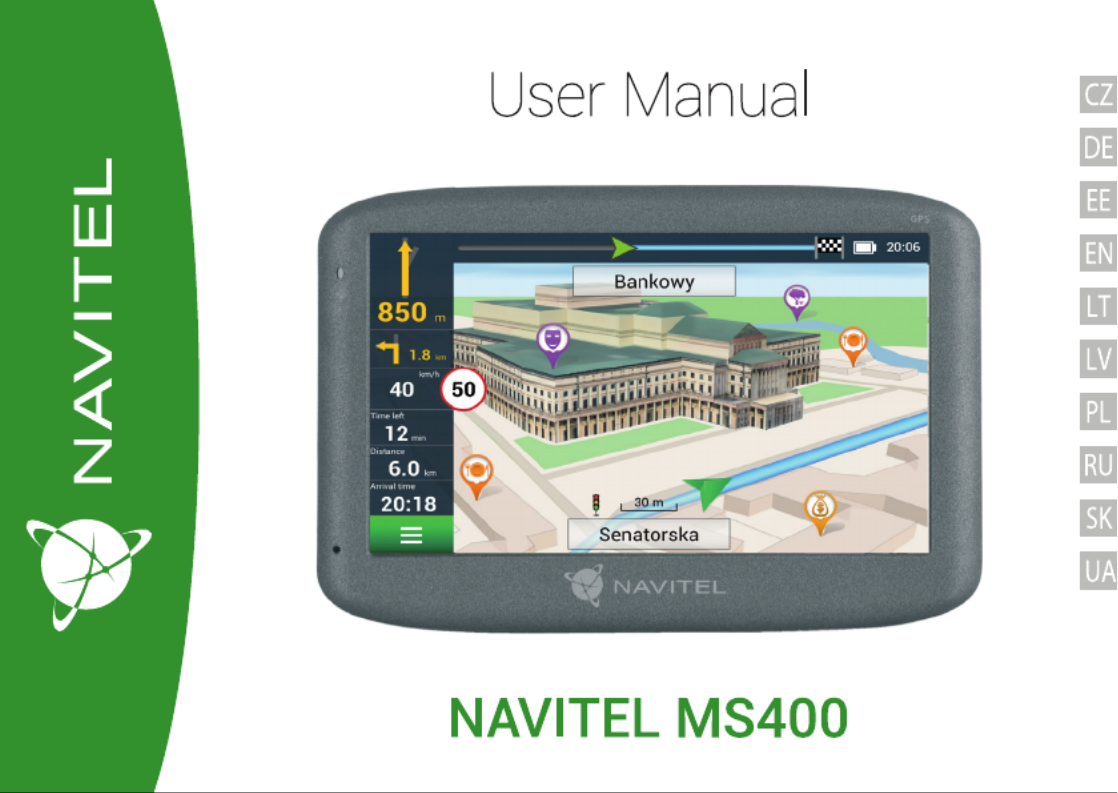

NAVITEL MS400 | 1
CZ
Obsah balení
Osobní navigační zařízení NAVITEL MS400
Držák na čelní sklo
Stylus
Adaptér do auta 12/24 V
Mini-USB–USB kabel
Uživatelská příručka
Záruční list
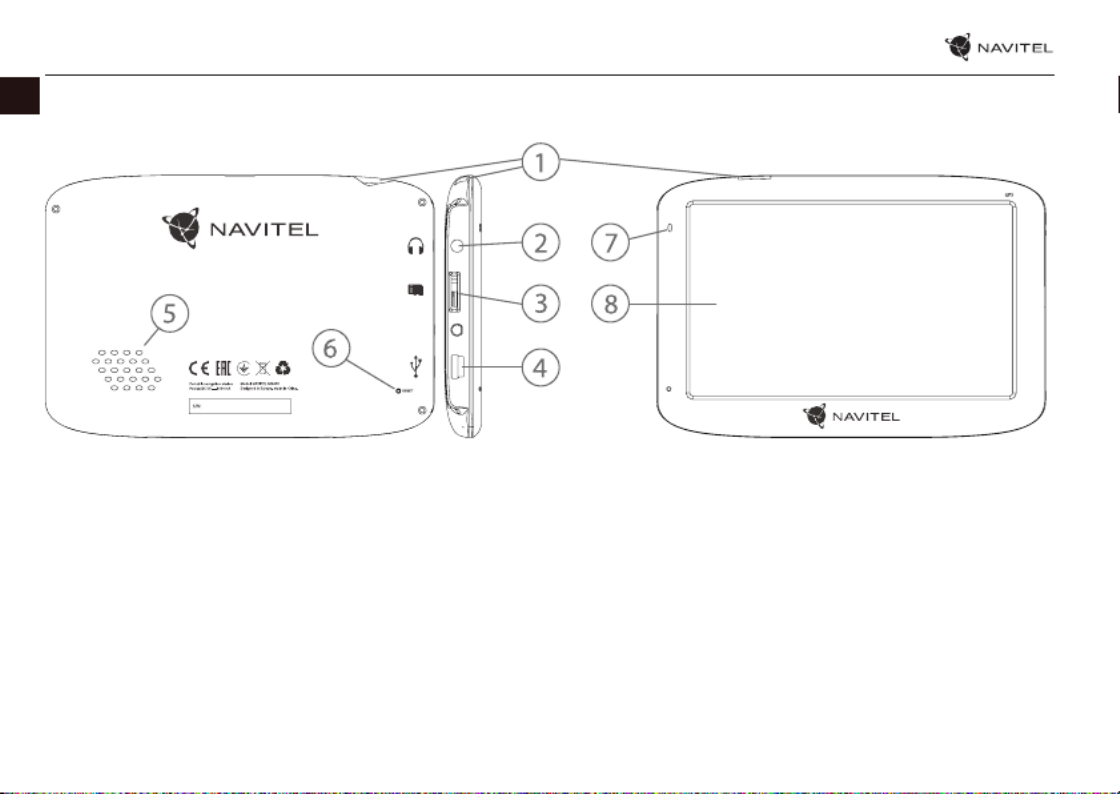
2 | UŽIVATELSKÁ PŘÍRUČKA
CZ
Vnější vzhled
1. Tlačítko On/O.
2. 3,5 mm mini jack audio konektor.
3. microSD slot.
4. Mini-USB port.
5. Reproduktor.
6. Tlačítko pro resetování.
7. Indikátor stavu baterie.
8. Displej.

VYUŽITÍ ZAŘÍZENÍ — NAVITEL MS400 | 3
CZ
Bezpečnostní informace
1. Přizpůsobte si veškerá nastavení před začátkem jízdy. Je vysoce
nebezpečné obsluhovat zařízení a kongurovat jeho nastavení
při řízení. Pokud potřebujte upravit nastavení navádění
nebo parametrů zařízení, měli byste své auto zaparkovat na
bezpečném místě sohledem na dopravní předpisy.
2. Seznamte se s plánovanou trasou před jízdou. Pokud jste
přeslechli hlasový povel a potřebujete se tak podívat na
obrazovku pro jeho zjištění, ujistěte se nejprve, zda je to
sohledem na dopravní situaci bezpečné.
3. Je možné, že navigační data a hlasové pokyny nebudou
v souladu s reálným stavem vozovky nebo dopravních
omezení. Vždy věnujte pozornost stavu vozovky, dopravnímu
značení a přechodům pro chodce.
4. Nepoužívejte navigaci jako nástroj přesného měření rychlosti
a vzdálenosti.
5. Kvalita příjmu satelitního signálu může kolísat vzhledem
k pozici zařízení ve vozidle. Kvalita signálu může být slabší
uvnitř tunelu, poblíž vícepodlažních budov nebo v hustě
zastavěné oblasti. Určité povětrnostní podmínky, jako hustá
mlha, mohou negativně působit na kvalitu příjmu signálu.
6. Může se stát, že nebude možné přijímat GPS signály poblíž
elektromagnetických zdrojů nebo uvnitř budov.
7. Pokud jste zařízení delší dobu nepoužívali, bude určení pozice
trvat delší dobu i přes to, že přijímač GPS má dobrý příjem
signálu.
8. Věnujte zvláštní pozornost, kam umístíte zařízení. Neinstalujte
ho tam, kde by mohlo překážet ve funkčnosti airbagů nebo
omezovat výhled na vozovku.
9. Při umisťování držáku na přední sklo vašeho vozidla dbejte
na čistotu povrchu. Plocha by měla být očištěna od prachu a
dalších nečistot, pod samotnou přísavkou by rovněž neměly
být žádné bubliny, které mohou nepříznivě ovlivňovat
přilnavost držáku. Za jakékoliv škody na zařízení a dalších
objektech uvnitř vozidla způsobené odlepením držáku je zcela
zodpovědný uživatel a nemohou být kryty zárukou.
10. Nevystavujte zařízení dlouhodobému působení slunečního
záření a vysokým teplotám. Přehřátí baterie může způsobit
explozi.
11. Nevystavujte zařízení vlhkosti a náhlým změnám teplot, které
mohou způsobit kondenzaci vody v zařízení a způsobit jeho
poškození. Pokud bylo zařízení vystaveno vlhkosti, nezapínejte
ho, dokud zcela nevyschne.
12. Jakýkoliv zásah, úprava a otevírání zařízení jsou zakázány,
neboť mohou způsobit nesprávné fungování zařízení a
v extrémních případech způsobit jeho poškození. Jakékoliv
opravy zařízení mohou být prováděny jen autorizovanou
osobou.

4 | UŽIVATELSKÁ PŘÍRUČKA — VYUŽITÍ ZAŘÍZENÍ
CZ
Používání zařízení ve vozidle
Držák na čelní sklo a adaptér do auta jsou dodávány jako
součást balení.
Držák na čelní sklo
UPOZORNĚNÍ! Opatrně volte, kam držák umístíte. Neumisťujte
držák na čelní sklo tak, že by mohl omezovat výhled řidiče.
Pokud má čelní sklo vozidla zabudované vyhřívání nebo UV
ochranu, může být kvalita příjmu signálu nižší než obvykle.
Nastavení držáku na čelní sklo
Nejprve odstraňte ochrannou fólii z přísavného držáku.
Poté zvolte vhodné místo pro uchycení držáku. Ujistěte se,
že prostor je očištěn od prachu, nečistot a vlhkosti, a poté
upevněte přísavný držák na čelní sklo. Za běžných podmínek
přísavný držák drží zařízení bezpečně. Nicméně pokud ho
necháte připevněný přes noc, pevnost uchycení se může snížit
vdůsledku kondenzace vlhkosti způsobené poklesem teploty.
Z tohoto důvodu, aby bylo předejito poškození zařízení a
držáku, doporučujeme odstranit zařízení a držák zčelního skla.
13. Zařízení je napájeno z vestavěné Li-Pol baterie, která může
explodovat nebo uvolňovat toxické látky při nesprávném
způsobu používání. Nevystavujte zařízení nárazům, ani ho
nepoužívejte vblízkosti výbušných látek a plynů.
14. Během nabíjení zajistěte normální podmínky ventilace pro
napájecí adaptér, protože během tohoto procesu dochází
kjeho zahřívání. Nezakrývejte adaptér papírem nebo dalšími
objekty, které mohou zhoršit ventilaci.
15. Nepoužívejte příliš velkou sílu při čištění displeje a dalších částí
zařízení. Nepoužívejte papírové ubrousky nebo další tvrdé
materiály, které mohou poškrábat zařízení. Používejte pouze
měkký hadřík.
16. Přípustná teplota okolního prostředí v provozním režimu: 0 až
+35 °С. Skladovací teplota: +5 až +45 °C. Relativní vlhkost: 5 %
až 90 % bez kondenzace (25 °C).
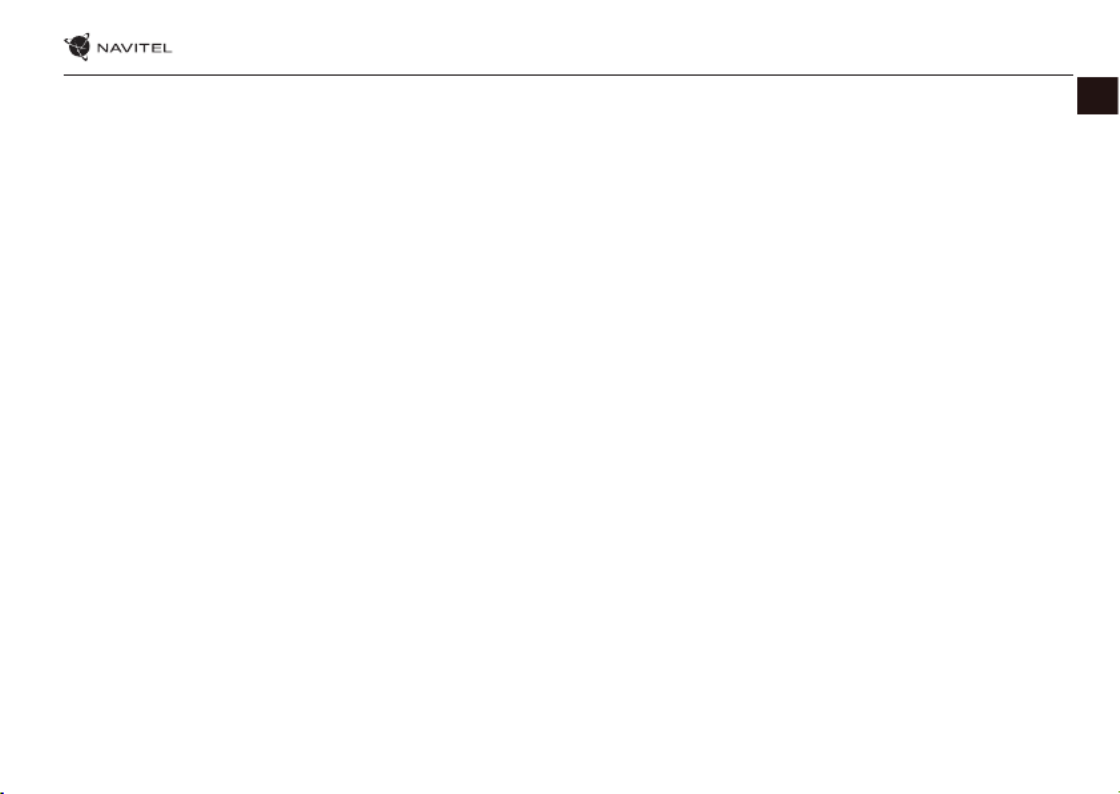
VYUŽITÍ ZAŘÍZENÍ — NAVITEL MS400 | 5
CZ
Chyby a řešení problémů
Zařízení nepracuje
• Zkontrolujte, zda je zařízení nabité či nikoliv. V případě, že
zařízení není nabité, připojte ho knapájení a počkejte alespoň
5 minut;
• Stiskněte a držte tlačítko On/O alespoň 8 vteřin;
• I přes to, že je zařízení nabité, připojte ho knapájení a zkuste
ho spustit znovu;
• Jestliže zařízení nepracuje ani po opětovném nabití,
kontaktujte náš tým podpory nebo jakékoliv certikované
servisní pracoviště.
Zařízení se po startu ihned vypne
• Je možné, že stav nabití baterie zařízení je kriticky nízký.
V takovém případě ho systém automaticky vypne, aby tak
předešel kompletnímu vybití baterie, které může způsobit
ztrátu dat. Předtím, než se zařízení pokusíte znovu zapnout,
nabijte ho po dobu alespoň 5 minut a nechte adaptér
připojený během následného provozu zařízení.
Rychlé vybití baterie
• Baterie se mnohem rychleji vybíjí vchladném prostředí.
Baterie se nenabíjí
• Zkontrolujte, zda je adaptér připojený do zásuvky;
• Ujistěte se, že používáte originální adaptér a ne adaptér
zjiného zařízení;
• Ve velmi horkém prostředí je možné, že se baterii nepodaří
nabít.
Zvuk nefunguje
• Ujistěte se, že máte zapnutý zvuk vnastavení programu;
• Ujistěte se, že hlasitost není příliš nízká.
Zařízení nerozpoznalo microSD kartu
• Ujistěte se, že karta je úplně vložena do odpovídajícího slotu a
zapadla na své místo;
• Zkontrolujte, že karta není vložena špatně;
• Zkontrolujte, jestli není karta poškozená. Zkuste ji použít na
jiném zařízení;
• Vyjměte a vložte kartu zpět. Restartujte zařízení;
• Řiďte se manuálem kvaší kartě.
Složky nelze kopírovat
• Zkontrolujte, že připojení mezi vaším PC/laptop a zařízením je
v pořádku;
• Využití paměti zařízení může být přílišné a může vyžadovat
odstranění nepotřebných souborů.

6 | UŽIVATELSKÁ PŘÍRUČKA — VYUŽITÍ ZAŘÍZENÍ
CZ
Bezpečná jízda
• Pokud se používá ve vozidle, bezpečná jízda je výhradní
odpovědností řidiče. Je nebezpečné používat ovládací prvky
aplikace při jízdě;
• Tato pravidla byla v prvé řadě vytvořena tak, aby se zabránilo
způsobení škod na životě nebo zdraví třetích osob, poškození
jejich majetků a domácích zvířat, a také poškozování životního
prostředí;
• Kdykoliv zastavíte vozidlo, vždy použijte ruční brzdu. Udržujte
ruční brzdu funkční tak, aby zamezila jakémukoliv možnému
pohybu vozidla;
• Vždy parkujte vaše vozidlo na otevřeném a dobře větraném
prostoru;
• Udržujte hlasitost ve vozidle relativně nízkou tak, abyste slyšeli
vše, co se děje mimo vozidlo;
• Nemanipulujte se zařízením, pokud by vás to mohlo rušit od
řízení.
NAVITEL s.r.o. tímto prohlašuje, že rádiové zařízení NAVITEL
NAVITEL MS400 je kompatibilní se směrnicí 2014/53/UE.
Úplné znění Prohlášení o shodě UE je k dispozici na následující
internetové adrese:
www.navitel.cz/cz/declaration_of_conformity/ms400
Údržba zařízení
Řádná údržba zařízení zajistí jeho dlouhé a spolehlivé
fungování
• Nevystavujte zařízení vysoké vlhkosti a teplotám;
• Chraňte zařízení před vystavením slunečnímu a UV záření;
• Nepokládejte nic na zařízení;
• Nevystavujte zařízení nárazům;
• Nevystavujte zařízení vlhkosti a náhlým změnám teplot, které
mohou vést ke kondenzaci vody uvnitř zařízení a způsobit jeho
poškození. Bylo-li zařízení vystaveno vlhkosti, nezapínejte ho,
dokud nebude zcela vysušeno;
• Displej zařízení je velice náchylný k poškrábání. Nedotýkejte
se displeje ostrými předměty. Jako ochranu proti poškrábání
můžete použít ochrannou fólii;
• Nikdy displej nečistěte, pokud je zařízení zapnuté. Pro čištění
používejte pouze měkký hadřík;
• Na čištění displeje nepoužívejte papírové ubrousky nebo
utěrky;
• Nepokoušejte se sami rozebírat nebo opravovat zařízení,
mohlo by to vést k úrazu a stejně tak i k nesprávnému
fungování zařízení. Zároveň to bude mít za následek ukončení
záruky.

VYUŽITÍ ZAŘÍZENÍ — NAVITEL MS400 | 7
CZ
Technická specikace
Systémová specikace
Procesor MStar MSB2531 800 MHz, Cortex-A7
Operační paměť 128 MB, DDR3
Externí slot microSDHC až 32 GB
Interní úložiště 4 GB
Operační systém WinCE / Linux
Základní parametry
Displej 5” TFT, 480×272
Reproduktor 8 Ohm / 1,5 W
Typ baterie 950 mAh, dobíjecí
Parametry GPS
GPS MSR2112 32PIN-QFN
Frekvence 1,575 GHz
Počet kanálů 66 kanálů (vyhledávání pozice)/
22 kanálů (záznam stopy)
C/A CODE Frekvence čipu 1,023 MHz
Citlivost -165 dBm
Přesnost polohy 10 m, 2D RMS; 5 m 2D RMS,
WAAS aktivní
Rychlost 0,1 m/s
Frekvence aktualizace 1 Hz
Čas obnovy 0,1 s
Horký start 2 s (autonomní)
Teplý start 32 s (autonomní)
Studený start 35 s (autonomní)
Maximální výška 18 000 m
Maximální rychlost 515 m/s
Anténa Interní keramická anténa:
18,4 mm × 18,4 mm × 2 mm
NMEA NMEA 0183 standard v3.01 a zpětně
Přenosová rychlost 115 200 bps
Port COM1
Poznámka. Specikace se může změnit v případě novější
verze zařízení.

8 | UŽIVATELSKÁ PŘÍRUČKA — RYCHLÝ PRŮVODCE
CZ
Úvod
K základním vlastnostem aplikace Navitel Navigator patří: určení a zobrazení aktuální pozice na mapě, automatické i ruční zadávání
bodů trasy, plánování trasy, různé možnosti vyhledávání objektů, výpočet a zobrazení informací o cestě, a mnoho dalších.
Programové rozhraní

RYCHLÝ PRŮVODCE — NAVITEL MS400 | 9
CZ
1 Bod na mapě Krátkým klepnutím na mapu označíte bod, se kterým lze dále pracovat pomocí tlačítek
“Kurzor” a “Uložit bod”.
2 Bod zájmu (POI) Toto je příklad, jak jsou body zájmu (POI) vprogramu zobrazovány. Různé kategorie POI mají
různé ikony, stejně tak každá kategorie obsahuje mnoho typů ikon jako třeba nákupní centra,
značkové obchody, čerpací stanice atd. Stisknutím ikony otevřete panel vlastností objektu.
Zde naleznete základní informace, kontaktní údaje, souřadnice a možnost přidání tohoto
objektu do trasy.
3 Upozornění na
trase (SPEEDCAM)
Jedná se o příklad, jak jsou zobrazovány na mapě ikony funkce Upozornění na trase
(SPEEDCAM). Upozornění zahrnují údaje o měření rychlosti, radarech, nebezpečných
křižovatkách, zpomalovacích prazích a dalších typech potenciálních překážek na silnici.
4 Funkční tlačítka Tato tlačítka ovládají zobrazení mapy (2D/3D), zoomování a nastavení hlasitosti.
5 Hlavní menu Klepnutím na toto tlačítko otevřete hlavní menu programu.
6 Kurzor Toto tlačítko je dostupné pouze, když je na mapě zvolen nějaký bod. Klepnutím na toto
tlačítko otevřete obrazovku “Moje trasa”, kde můžete se zvoleným bodem dále pracovat.
7 Uložit bod Toto tlačítko je dostupné pouze, pokud na mapě zvolíte nějaký bod. Klepnutím na toto
tlačítko bod uložíte jako cílový bod.
8 Nadcházející
manévr
Označení vzdálenosti ke dvěma nadcházejícím manévrům. Klepnutím na znázornění
manévru otevřete dialogové okno sřadou nastavení.
9 Panel trasy Tento panel určuje uplynulou a zbývající část trasy.

10 | UŽIVATELSKÁ PŘÍRUČKA — RYCHLÝ PRŮVODCE
CZ
10 Ulice následující
po manévru
Název ulice následující po manévru. Vezměte, prosím, na vědomí, že pokud jsou splněny
určité podmínky, budou namísto panelu ulice následující po manévru zobrazeny nadcházející
jízdní pruhy.
11 Trasa Aktivní trasa.
12 Rychlost Limit rychlosti silnice se zobrazí vedle aktuální rychlosti. Pokud je limit překročen do 10 km/h,
políčko s aktuální rychlostí se zbarví do oranžova. Pokud je limit překročen o více než 10 km/h,
políčko s aktuální rychlostí se zbarví do červena. Chcete-li toto nastavení změnit, přejděte do
Menu > Nastavení > Upozornění > Pokuta za rychlost.
13 Informační panel Tento panel je k dispozici až po výpočtu zadané trasy a zobrazí následující: informace o
zbývajícím času do cíle, vzdálenosti do cíle a času příjezdu. Výběr ukazatelů lze měnit.
14 Aktuální ulice Název aktuální ulice (aktivní pouze, je-li navázáno spojení se satelity). Pokud mapa
neobsahuje informace o názvu dané ulice, je namísto toho zobrazen směr pohybu (Sever,
Jih, Západ a Východ).
15 GPS kurzor Zelený kurzor ukazuje aktuální polohu zařízení; šedý kurzor zobrazuje poslední
známoupolohu, pokud není aktuální umístění rozpoznáno.
16 Nadcházející
manévr
Indikátor zobrazuje nadcházející manévr včetně vzdálenosti zbývající kdanému manévru.
17 Upozornění na
trase
Řidič je upozorněn na vzdálenost od nejbližšího dopravního značení a odpočítávání se spustí
při přiblížení vozidla. Když se blížíte, program zobrazí odpočítávání na nejbližší kameru,
dopravní značku nebo značení.

RYCHLÝ PRŮVODCE — NAVITEL MS400 | 11
CZ
Trasa ke zvolenému bodu na mapě
Trasu můžete nastavit do bodu, který si najdete a označíte na mapě, a poté ho nastavíte jako cílový bod s tím, že jako počáteční
bod trasy bude brána aktuální pozice zařízení podle GPS. Pro vytvoření trasy klepněte v mapě pro označení bodu, vyberte “Kurzor”
[1], a pak “Jet!” [2]. Program nabídne 3 alternativní trasy s přibližnou vzdálenost a čas do cíle bodu [3]. Vyberte “Jet!” pro nasledování
trasy.
Obr. 1 Obr. 2 Obr. 3
Navádění na přesnou adresu
Pro vytvoření trasy k bodu, jehož adresu znáte, zvolte “Menu” v levém dolním rohu obrazovky [4] > “Najít” [5] > “Poštovní adresy”,
a poté stikněte “Vybrat zemi” [6] a vložte její název [7]. Pro skrytí klávesnice stiskněte ikonu v pravé horní části obrazovky. Vyberte
požadovanou zemi [8]. Možnosti “Vybrat město”, “Vybrat ulici” a “Vybrat číslo budovy” se aktivují pouze v případě, že předchozí
pole byla vyplněna [9]. Po vyplnění všech informací se objekt zobrazí na mapě [10]. Program nabídne 3 alternativní trasy. Vyberte
trasu a stiskněte “Jet!” [11]. Nyní můžete následovat trasu [12].

12 | UŽIVATELSKÁ PŘÍRUČKA — RYCHLÝ PRŮVODCE
CZ
Obr. 4 Obr. 5 Obr. 6
Obr. 7 Obr. 8 Obr. 9
Obr. 10 Obr. 11 Obr. 12
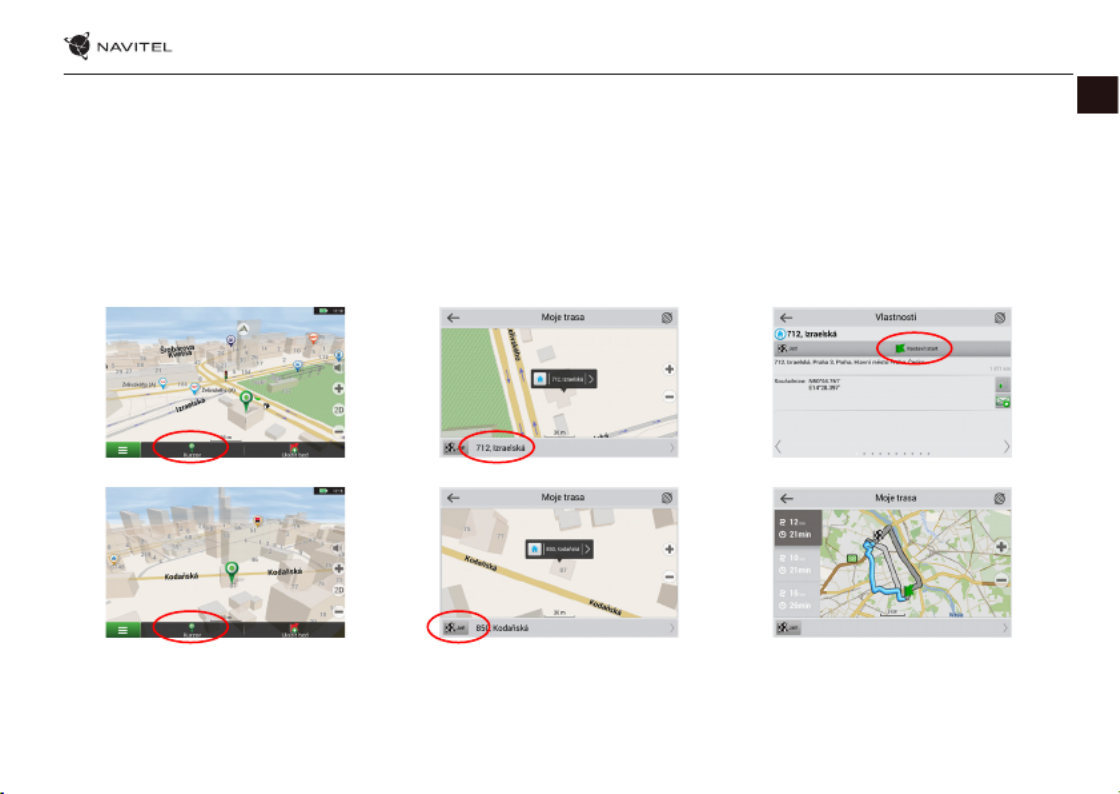
RYCHLÝ PRŮVODCE — NAVITEL MS400 | 13
CZ
Manuální nastavení všech bodů trasy
Pro plánování trasy, kde jsou počáteční a cílové body nastaveny manuálně, nejprve zvolte na mapě bod, který má být počáteční a
stiskněte “Kurzor” [1], čímž se zobrazí obrazovka “Moje trasa”. Klepněte na informační panel ve spodní části obrazovky [2]. Stiskněte
“Nastavit start” v obrazovce “Vlastnosti” [3]. GPS přijímač musí být vypnutý. Bod bude označen na mapě jako počáteční bod. Zvolte
cílový bod na mapě: klepněte na mapu pro označení bodu, stiskněte “Kurzor” [4] a poté “Jet! na obrazovce “Moje trasa” [5]. Program
automaticky vytvoří 3 alternativní trasy [6].
Obr. 1 Obr. 2 Obr. 3
Obr. 4 Obr. 5 Obr. 6

CENTRUM AKTUALIZACÍ — NAVITEL MS400 | 15
CZ
Během aktualizace map budou staré mapy smazány. Chcete-li pokračovat, stiskněte tlačítko “Aktualizovat” a poté tlačítko “OK”.
5. Centrum aktualizací Navitel Navigator stáhne a nainstaluje požadované aktualizace na vaše zařízení.
6. V rámci programu si můžete stáhnout popřípadě dokoupit další mapy stisknutím tlačítek “Ke stažení” nebo “Koupit” [3].
7. Chcete-li si stáhnout další mapy, vyberte je v nabídce a stiskněte “OK” [4].
Obr. 3 Obr. 4

16 | UŽIVATELSKÁ PŘÍRUČKA — CENTRUM AKTUALIZACÍ
CZ
8. Chcete-li si koupit další mapy, vyberte je v nabídce, zvolte délku předplatného a stiskněte “Koupit”. Spusťte Navitel Navigator
ve vašem zařízení [5, 6].
9. Spusťte Navitel Navigator ve vašem zařízení.
Obr. 5 Obr. 6

18 | BENUTZERHANDBUCH – VERWENDUNG DER ANLAGE
DE
Anordnung des Geräts
1. Ein/Aus-Schalter
2. 3,5 mm jack-ministeckdose
3. Einschub für microSD-Karte
4. Mini-USB-Anschluss
5. Lautsprecher
6. RESET-Taste
7. Ladeindikator der Batterie
8. Display

VERWENDUNG DER ANLAGE — NAVITEL MS400 | 19
DE
Sicherheitsanweisungen
1. Stellen Sie sämtliche gewünschten Einstellungen vor der
Fahrt ein. Es ist außergewöhnlich gefährlich, das Gerät
während der Fahrt zu bedienen und dessen Einstellungen
zu kongurieren. Wenn Sie die Einstellung der Navigation
oder eines Parameters des Geräts ändern müssen, muss das
Fahrzeug an einer sicheren Stelle in Übereinstimmung mit den
Verkehrsvorschriften geparkt werden.
2. Machen Sie sich mit der geplanten Strecke bekannt, bevor Sie
losfahren. Wenn Ihnen eine Sprachanweisung entgeht und Sie
sich auf dem Display orientieren müssen, vergewissern Sie sich
zuerst, dass dies die Verkehrsbedingungen sicher ermöglichen.
3. Es lässt sich nicht ausschließen, dass die Angaben in der
Navigation und die Sprachanweisungen in Widerspruch mit den
tatsächlichen Fahrtbedingungen sowie Verkehrsvorschriften
sind. Sie müssen immer auf die Bedingungen auf der Straße,
die Verkehrskennzeichnung und Fußgänger Acht geben.
4. Verwenden Sie das Navigationsgerät nicht als Werkzeug
für eine genaue Messung der Geschwindigkeit oder der
gefahrenen Entfernung.
5. Die Empfangsqualität des Satellitensignals kann auch in
Abhängigkeit von der Platzierung des Geräts im Fahrzeug
unterschiedlich sein. Die Qualität des Signals kann in Tunnel,
in der Nähe von hohen Gebäuden, eventuell in Gebieten
mit dichter Bebauung verschlechtert sein. Bestimmte
Witterungsbedingungen, zum Beispiel starker Nebel, können
ebenfalls eine negative Auswirkung auf die Qualität des
Signalempfangs haben.
6. Es ist möglich, dass kein GPS-Signal in der Nähe von Quellen
von elektromagnetischer Strahlung oder innerhalb von
Gebäuden empfangen werden kann.
7. Wenn Sie das Gerät einen längeren Zeitraum nicht verwendet
haben, wird die Bestimmung der Position bedeutend länger
dauern, auch wenn der GPS-Empfänger ein hochwertiges
Signal empfängt.
8. Achten Sie bitte darauf, wo Sie das Gerät installieren. Installieren
Sie das Gerät nicht an Stellen, welche die Aktivierung von
Airbags behindern oder die Sicht auf die Straße verhindern
könnten.
9. Achten Sie bei der Befestigung des Halters an der Frontscheibe
des Fahrzeugs darauf, dass die Oberäche des Glases sauber
ist. An der Stelle für die Befestigung sollten kein Staub, Dreck
und auch keine anderen Verunreinigungen sein, unter dem
Saugnapf des Halters sollten keine Blasen sein, weil diese eine
negative Auswirkung auf die Dauerhaftigkeit der Befestigung
haben könnten. Für Schäden am Gerät und weiteren
Gegenständen innerhalb des Fahrzeugs, die durch ein Lösen
des Halters verursacht wurden, haftet ausschließlich der
Nutzer, und es bezieht sich auf sie keine Garantie.
10. Setzen Sie das Gerät nicht langfristiger Sonneneinstrahlung
und hohen Temperaturen aus. Eine Überhitzung der Batterie
kann eine Explosion verursachen.

20 | BENUTZERHANDBUCH – VERWENDUNG DER ANLAGE
DE
Verwendung des Geräts im
Fahrzeug
Der Halter für die Frontscheibe und das Batterieladegerät
werden als Bestandteil der Verpackung mit dem Gerät geliefert.
Halter für die Frontscheibe
ACHTUNG! Wählen Sie die Stelle für die Befestigung des Halters
sorgfältig aus. Der Halter darf an der Frontscheibe nicht so
platziert werden, dass er die Sicht des Fahrers aus dem Fahrzeug
einschränkt. Wenn die Frontscheibe des Fahrzeugs mit einer
Heizung oder einem Schutz gegen UV-Strahlung ausgestattet
ist, kann dies die Empfangsqualität des Signals verringern.
Installation des Halters an der Frontscheibe
Entfernen Sie zuerst vom Saugnapf die Schutzfolie. Wählen
Sie dann eine geeignete Stelle für die Befestigung des
Halters aus. Vergewissern Sie sich, dass kein Staub und keine
Verschmutzungen an der ausgewählten Stelle sind und dass
sie auch nicht feucht ist. Platzieren Sie dann den Halter an der
Frontscheibe. Unter normalen Bedingungen hält der Saugnapf
das Gerät sicher. Wenn Sie jedoch den Saugnapf an der Scheibe
über Nacht lassen, kann sich die Festigkeit der Befestigung in
Folge der Einwirkung der Kondensation von Feuchtigkeit in
Zusammenhang mit dem Temperaturrückgang verringern.
Aus diesem Grund empfehlen wir, das Gerät sowie den Halter
von der Frontscheibe zu entfernen, damit eine mögliche
Beschädigung des Geräts und des Halters vermieden werden.
11. Setzen Sie das Gerät nicht Feuchtigkeit und schnellen
Temperaturänderungen aus, weil es zur Kondensation von
Wasser im Gerät und zu dessen Beschädigung kommen
könnte. Schalten Sie das Gerät nicht ein, wenn es Feuchtigkeit
ausgesetzt war, bis es völlig trocken ist.
12. Unbefugte Personen dürfen keineswegs in das Gerät
eingreifen, es anpassen und auch dessen Abdeckung önen,
weil eine solche Vorgehensweise zu einer Fehlfunktion des
Geräts führen und in extremen Fällen Schäden verursachen
kann. Jegliche Anpassungen des Geräts kann nur ein
qualizierter Mitarbeiter durchführen.
13. Das Gerät wird von einer eingebauten LiPo-Batterie versorgt,
die explodieren oder toxische Stoe freisetzen kann, wenn
es mit ihr in ungeeigneter Weise umgegangen wird. Lassen
Sie es nicht zu, dass auf das Gerät physische Stöße einwirken,
und verwenden Sie es auch nicht in der Nähe von explosiven
Flüssigkeiten oder Gasen.
14. Vergewissern Sie sich, dass die Stelle, an der Sie das Gerät
mittels des Ladeadapters auaden, ordentlich belüftet ist,
weil beim Ladeprozess viel Wärme freigesetzt wird. Decken
Sie den Adapter weder mit Papier noch mit einem anderen
Gegenstand zu, der die Luftströmung verschlechtern würde.
15. Drücken Sie bei der Reinigung des Bildschirms und weiterer
Teile des Geräts nicht zu stark. Verwenden Sie für die Reinigung
keine Papiertaschentücher und keine anderen harten
Materialien, die das Gerät zerkratzen könnten. Verwenden Sie
nur ein weiches Tuch.
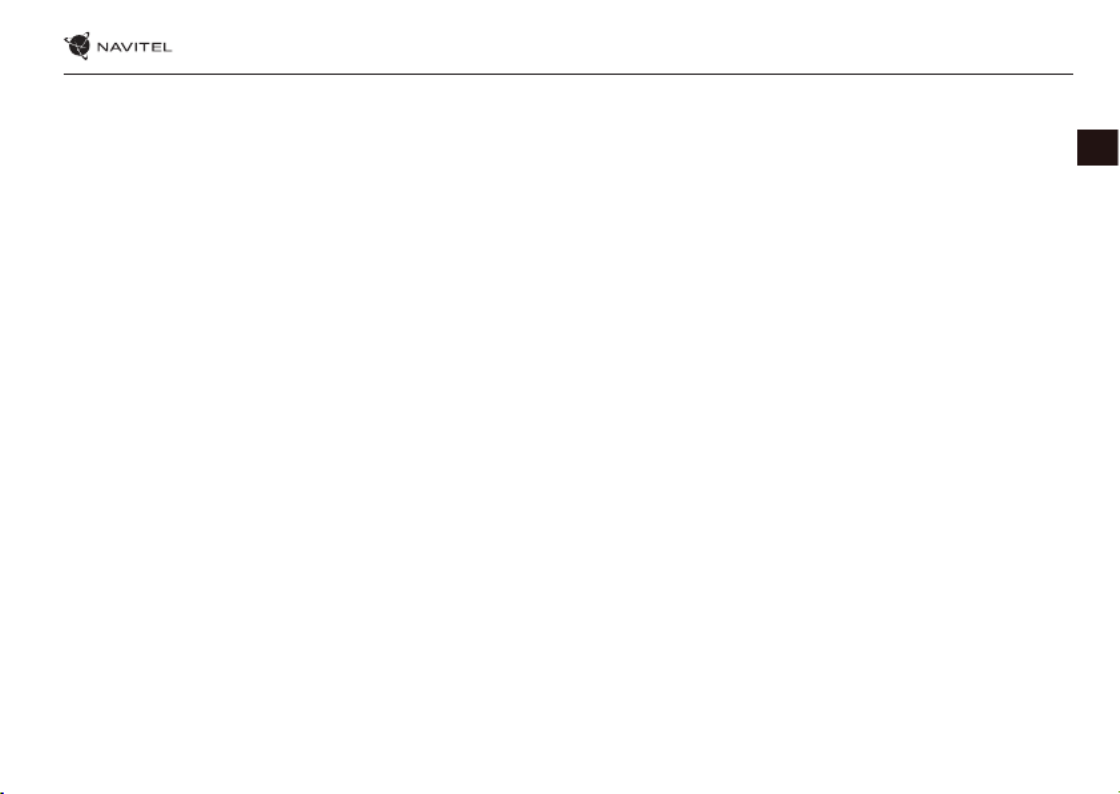
VERWENDUNG DER ANLAGE — NAVITEL MS400 | 21
DE
Fehler und Beseitigung von
Beschwerden
Das Gerät funktioniert nicht
• Kontrollieren Sie, ob das Gerät geladen ist. Schließen Sie eine
Versorgungsquelle an und warten Sie mindestens 5 Minuten,
wenn das Gerät nicht geladen ist.
• Drücken Sie den Ein/Aus-Schalter für einen Zeitraum von
mindestens 8 Sekunden.
• Schließen Sie ohne Rücksicht darauf, ob das Gerät geladen ist,
eine Versorgungsquelle an und versuchen Sie das Gerät erneut
zu starten.
• Wenn das Gerät auch nach dem Laden nicht funktioniert,
wenden Sie sich an unser Serviceteam oder jedwedes
zertiziertes Servicezentrum.
Das Gerät schaltet sich gleich nach dem Starten erneut aus
• Es ist möglich, dass die Batterie des Geräts nur sehr wenig
geladen ist. In solchen Fällen schaltet sich das System
automatisch aus. Es wird so einer vollständigen Entladung der
Batterie vorgebeugt, die zu einem Datenverlust führen könnte.
Bevor Sie einen weiteren Versuch zum Einschalten des Geräts
unternehmen, lassen Sie es mindestens 5 Minuten laden und
lassen Sie während der weiteren Tätigkeiten mit dem Gerät
den Adapter angeschlossen.
Schnelle Entladung der Batterie
• Die Batterie entlädt sich in einer kühlen Umgebung viel
schneller.
Die Batterie lädt sich nicht auf
• Kontrollieren Sie, ob der Adapter in die Steckdose gesteckt ist.
• Vergewissern Sie sich, ob Sie den Ladeadapter verwenden, der
zum Gerät gehört, und keinesfalls einen Adapter von einem
anderen Gerät.
• Die Batterie kann sich manchmal in einem sehr heißen Klima
nicht auaden.
Der Ton funktioniert nicht
• Kontrollieren Sie in der Einstellung des Programms, ob der Ton
nicht ausgeschaltet ist.
• Vergewissern Sie sich, ob die Lautstärke nicht zu niedrig
eingestellt ist.
Das Gerät erkennt keine microSD-Speicherkarte
• Vergewissern Sie sich, dass die Karte völlig in den richtigen
Einschub eingeschoben und gesichert ist.
• Prüfen Sie, ob die Karte nicht irrtümlicherweise umgekehrt
eingelegt ist.
• Prüfen Sie, ob die Karte nicht beschädigt ist. Versuchen Sie sie
in einem anderen Gerät zu verwenden.
• Entnehmen Sie die Karte und setzen Sie sie erneut ein. Starten
Sie das Gerät neu.
• Lesen Sie die der Karte beigelegte Installationsanleitung.
Es lassen sich keine Dateien kopieren
• Prüfen Sie, ob eine ordentliche Verbindung zwischen Rechner
und Gerät besteht.
• Möglicherweise ist der Speicher des Geräts voll und es müssen
nicht benötigte Dateien entfernt werden.

22 | BENUTZERHANDBUCH – VERWENDUNG DER ANLAGE
DE
Wartung des Geräts
Eine ordentliche Wartung des Geräts sichert dessen
langfristigen und zuverlässigen Betrieb
• Lassen Sie das Gerät nicht in einer Umgebung mit hoher
Feuchtigkeit und Temperatur.
• Setzen Sie das Gerät nicht der Sonne und UV-Strahlung aus.
• Legen Sie auf dem Gerät nichts ab, verhindern Sie, dass etwas
auf das Gerät fällt.
• Lassen Sie auf das Gerät keine physischen Stöße, z.B. Schläge
oder Stürze einwirken.
• Setzen Sie das Gerät nicht Feuchtigkeit und schnellen
Temperaturänderungen aus, weil es zur Kondensation von
Wasser im Gerät und zu dessen Beschädigung kommen
könnte. Schalten Sie das Gerät nicht ein, wenn es Feuchtigkeit
ausgesetzt war, bis es völlig trocken ist.
• Der Bildschirm des Geräts zerkratzt sehr leicht. Berühren
Sie den Bildschirm nicht mit scharfen Gegenständen. Ein
Zerkratzen des Bildschirms kann eine Schutzfolie vermeiden.
• Führen Sie niemals eine Reinigung des Bildschirms durch,
wenn das Gerät eingeschaltet ist. Verwenden Sie bei der
Reinigung nur ein weiches Tuch.
• Verwenden Sie für die Reinigung keine Papiertaschentücher
und auch keine Wischtücher.
• Versuchen Sie nicht, das Gerät selbst zu demontieren, zu
reparieren und auch nicht anzupassen, weil Sie so eine Verletzung,
eventuell eine Fehlfunktion des Geräts verursachen könnten. Es
würde auch zu einem Erlöschen der Garantie kommen.
• Zulässige Umgebungstemperatur im Betriebsmodus: 0°C
bis +35°С. Lagerungstemperatur: +5°C bis +45°С. Relative
Luftfeuchtigkeit: 5% bis 90% ohne Kondensation (25°C).
Sichere Fahrt
• Im Interesse der sicheren Verwendung der Funktionen
des Geräts vergessen Sie nicht, die Straßenverkehrsregeln
einzuhalten. Nutzen Sie außerdem bei der Steuerung des
Fahrzeugs den gesunden Menschenverstand, weil die Lenkung
ein Risikofaktor ist.
• Diese Regeln folgen in erster Linie aus dem Risiko der
Verursachung eines Schadens an Leben oder Gesundheit von
dritten Personen, der Schädigung von deren Eigentum sowie
von Haustieren, eventuell der Schädigung der Umwelt.
• Wenn Sie das Fahrzeug abstellen, nutzen Sie immer die
Parkbremse. Halten Sie die Parkbremse in einem ordentlich
funktionierenden Zustand, damit sie jegliche Bewegung des
Fahrzeugs verhindern kann.
• Parken Sie das Fahrzeug immer in einem oenen und
ordentlich gelüfteten Raum.
• Halten Sie die Lautstärke innerhalb des Fahrzeugs auf einem
relativ geringen Niveau, damit Sie alles hören können, was sich
außerhalb des Fahrzeugs zuträgt.
• Unternehmen Sie im Fahrzeug nichts, was Ihre Aufmerksamkeit
von der Steuerung ablenken würde.
NAVITEL s.r.o. erklärt hiermit, dass Funkgeräte des Typs NAVITEL
MS400 mit der Richtlinie 2014/53/UE kompatibel sind.
Der vollständige Text der EU-Konformitätserklärung ist unter
folgender Internetadresse verfügbar:
www.navitel.cz/de/declaration_of_conformity/ms400

VERWENDUNG DER ANLAGE — NAVITEL MS400 | 23
DE
Technische Parameter
Bemerkung: Die Eigenschaften des Geräts und dessen
äußeres Aussehen kann der Hersteller ohne vorherige
Bekanntgabe ändern.
Parameter des Systems
Prozessor MStar MSB2531 800 MHz, Cortex-A7
RAM-Speicher 128 MB, DDR3
Einschub für externen
Speicher microSDHC, bis 32 GB
Interner Speicherplatz 4 GB
Betriebssystem WinCE / Linux
Grundparameter
Display 5” TFT, 480×272
Lautsprecher 8 Ohm / 1,5 W
Batterietyp 950 mAh, wiederauadbar
GPS-Parameter
GPS MSR2112 32PIN-QFN
Frequenz 1,575 GHz
Anzahl der Kanäle 66 Kanäle (Positionssuche) /
22 Kanäle (Überwachung)
C/A CODE 1,023 Frequenz des Chips (MHz)
Empndlichkeit -165 dBm
Genauigkeit der
Positionsbestimmung
10 m, 2D RMS; 5 m 2D RMS,
Unterstützung WAAS
Geschwindigkeit 0,1 m/s
Erneuerungsfrequenz 1 Hz
Erneuerungszeit 0,1 s
Heißstart 2 s (autonom)
Warmstart 32 s (autonom)
Kaltstart 35 s (autonom)
Maximale Meereshöhe 18.000 m
Max. Geschwindigkeit 515 m/s
Antenne interne keramische Antenne;
18,4 mm × 18,4 mm × 2 mm
NMEA NMEA 0183 Standard v3.01
Übertragungs
geschwindigkeit 115.200 b/s
Port COM1

24 | BENUTZERHANDBUCH — HANDBUCH FÜR DEN SCHNELLSTART
DE
Einleitung
Navitel Navigator ist eine multifunktionale Oine-Navigationsanwendung für eine eektive Suche von Strecken und deren
Planung. Die Funktion des Programms besteht primär in der Bestimmung und der Anzeige der aktuellen Position auf der Karte,
der automatischen und manuellen Einstellung von Streckenpunkten, der Suche von Objekten, der Berechnung und Anzeige von
Informationen über den Weg und in einer ganzen Reihe weiterer Sachen.
Benutzerschnittstelle des Programms

HANDBUCH FÜR DEN SCHNELLSTART — NAVITEL MS400 | 25
DE
1 Punkt auf der
Karte
Ein kurzes Antippen auf die Karte bezeichnet einen beliebigen Punkt, mit dem weitere Handlungen,
„Positionsanzeiger“ und „WP speichern“ durchgeführt werden können.
2 Interessenpunkte Das ist ein Beispiel der Anzeige von Interessenpunkten (POI) im Programm. Verschiedene Kategorien
von Interessenpunkten werden mittels verschiedener Icons abgebildet. Es existieren viele
verschiedene Icons für konkrete Interessenpunkte, z.B. Einkaufszentren, Geschäfte von Handelsketten,
Tankstellen usw.
3 SPEEDCAM Das ist ein Beispiel, wie auf der Karte Icons mit der Funktion SPEEDCAM angezeigt werden. Es
handelt sich um spezielle Punkte auf der Karte, deren Sinn es ist, vor Geschwindigkeitsmesskameras,
Radarfallen, gefährlichen Kreuzungen, Verzögerungsstreifen und weiteren Arten potentieller
Hindernisse auf der Straße zu warnen.
4 Kartentasten Das sind Tasten für die Bedienung des Anzeigetyps der Karte (2D/3D), den Maßstab der Karte und die
Einstellung der Lautstärke.
5 Hauptmenü Durch Anklicken dieser Taste önet sich das Hauptmenü des Programms.
6 Positionsanzeiger Diese Taste ist nur verfügbar, wenn auf der Karte irgendein Punkt ausgewählt ist. Durch das
Anklicken dieser Taste önet sich der Bildschirm „Meine Route“, wo Sie mit dem ausgewählten Punkt
verschiedene Operationen durchführen können.
7 WP speichern Diese Taste ist nur verfügbar, wenn auf der Karte irgendein Punkt ausgewählt ist. Durch das Anklicken
dieser Taste wird der ausgewählte Punkt als Streckenpunkt gespeichert.
8 Nächstes
Manöver
Die Anzeige der Entfernung zu den nächsten zwei Manövern. Durch das Anklicken dieses Symbols
önet sich ein Dialogfenster, wo es möglich ist, verschiedene Einstellungen der Konguration
durchzuführen.
9 Indikator des
Verlaufs Der Indikator zeigt den gefahrenen und restlichen Teil der Strecke an.
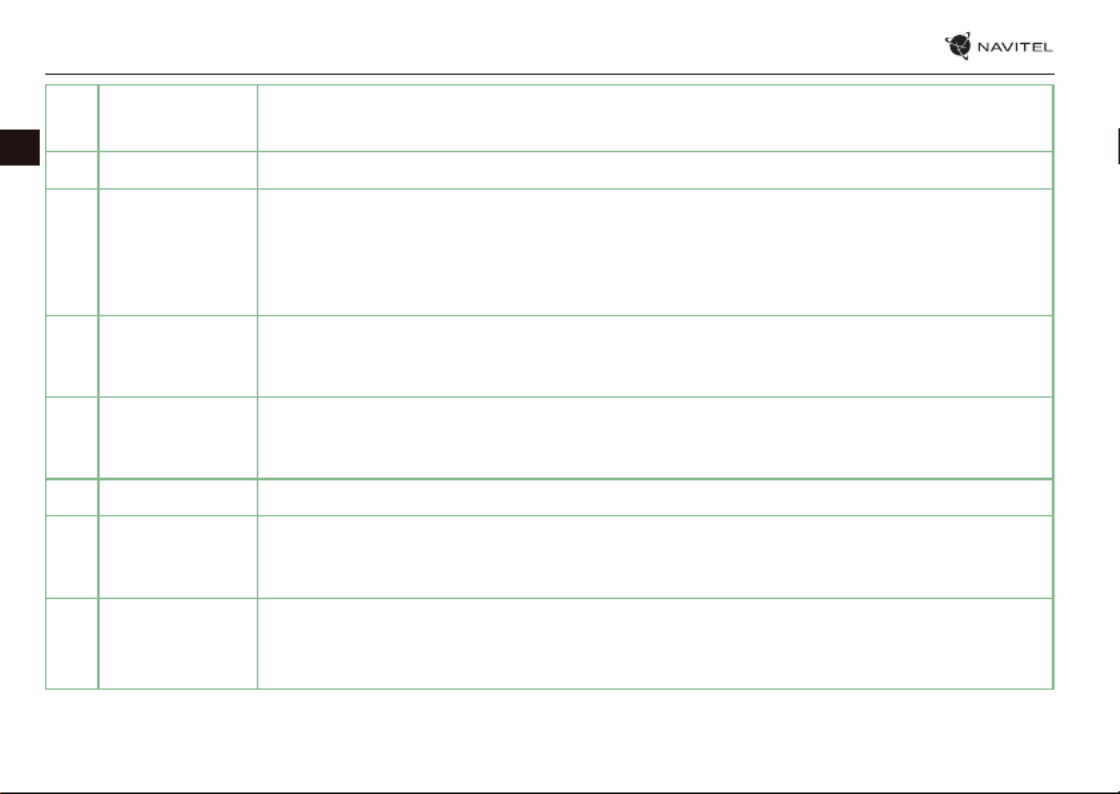
26 | BENUTZERHANDBUCH — HANDBUCH FÜR DEN SCHNELLSTART
DE
10 Straße nach dem
Manöver
Name der Straße nach dem Manöver. Unter bestimmten Bedingungen wird im Feld der Straße nach
dem Manöver an Stelle des Namens der Straße der nächste Fahrstreifen angezeigt.
11 Strecke Aktive Strecke.
12 Geschwindigkeit Die Geschwindigkeitsbegrenzung wird neben der aktuellen Geschwindigkeit angezeigt. Das
Programm wird den Fahrer benachrichtigen, falls Verkehrsverstöße auftreten - orangefarbiger
Block für die eingestellte Geschwindigkeit (standardmäßig 10 km / h), rot für die eingestellte
Übergeschwindigkeit. Es ist möglich, die Geschwindigkeitsstufe für orange Benachrichtigungen bis
zu 30 km / h im Abschnitt Warnungen der Einstellungen festzulegen.
13 Informationsfeld In der Ausgangseinstellung wird die Information über die restliche Fahrtzeit, die Entfernung bis zum
Ziel und die geschätzte Fahrtzeit bis zum Ziel angezeigt. Die Auswahl der angezeigten Angaben kann
in der Einstellung des Programms geändert werden.
14 Aktuelle Straße Name der aktuellen Straße (nur in dem Fall einer Verbindung mit Satelliten aktiv). Wenn die Karte keine
Informationen über den Namen der aktuellen Straße enthält, wird an Stelle dessen die Fahrtrichtung
(Nord, Süd, West, Ost) angezeigt.
15 GPS-Zeiger Zeigt die aktuelle Position des Geräts an, wenn der GPS-Empfänger eingeschaltet ist.
16 Indikator für
Manöver
Beim Überfahren von Straßen mit zwei oder mehr Spuren zeigt dieser Indikator Informationen über das
zulässige Manöver an der nächsten Kreuzung oder am nächsten Wendepunkt an; Fortschrittsbalken
unter dem Indikator zeigt die Entfernung an, die dem beschriebenen Manöver verbleibt.
17 Straßen
verkehrsordnung
Auf der rechten Seite des Displays zeigt das Programm den Abstand zu den nächsten Fahrvorschriften
an. Beim Anfahren zeigt das Programm den Countdown bis zur nächsten Kamera, Verkehrszeichen
oder Markierung an.

HANDBUCH FÜR DEN SCHNELLSTART — NAVITEL MS400 | 27
DE
Strecke zu einem auf der Karte gewählten Punkt
Sie können eine Strecke zu einem in der Karte bestimmten Punkt planen lassen. Die aktuelle Position des Geräts wird als
Ausgangspunkt der Strecke verwendet. Durch das Anklicken in der Karte bezeichnen Sie einen bestimmten Punkt, wählen den
„Positionsanzeiger“ [1] aus und klicken auf die Möglichkeit „Los!“ [2]. Das Programm wird 3 alternative Routen anbieten mit
überschläglichen Fahrtstrecken und Fahrtzeiten bis zum Zielpunkt anbieten [3]. Wählen Sie die Route und drücken Sie „Los!“ zu
folgen die Strecke.
Abb. 1 Abb. 2 Abb. 3
Strecke zu einer konkreten Adresse
Wenn Sie eine Strecke zu einer konkreten bekannten Adresse nden möchten, drücken Sie „Menü“ [4] > „Suchen“ [5] > „Adresse“,
danach drücken Sie die Taste „Auswähl Land“ [6]. Geben Sie die Bezeichnung des Staats ein [7]. Durch das Drücken des Icons im
rechten oberen Teil des Bildschirms verdecken Sie die Tastatur. Wählen Sie das Land aus [8]. Die Möglichkeiten „Auswähl Stadt“,
„Auswähl Straße“ und „Auswähl Gebäude“ werden immer erst dann aktiviert, wenn Sie die vorangegangenen Felder ausfüllen [9].
Nach der Eingabe aller Angaben wird das Objekt auf dem Bildschirm angezeigt [10]. Drücken Sie auf „Los!“. Drücken Sie die Taste
„Los!“. Das Programm wird 3 alternative Routen anbieten [11]. Jetzt können Sie die Strecke fahren [12].
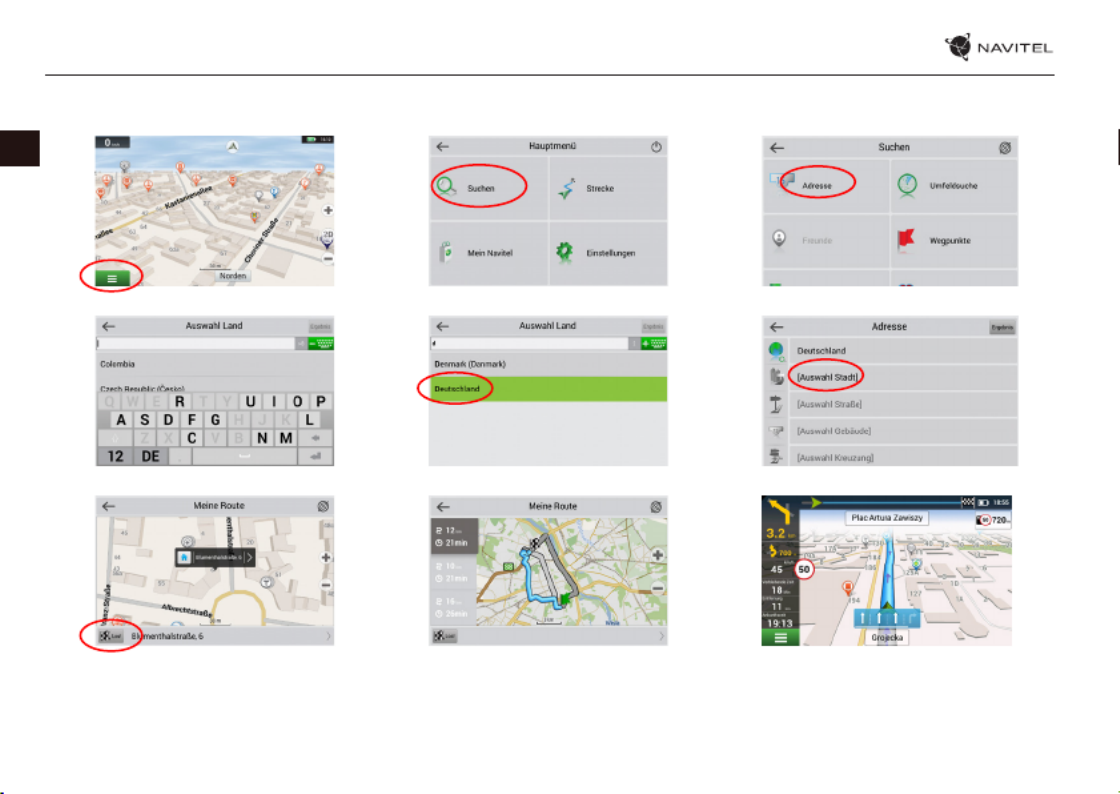
28 | BENUTZERHANDBUCH — HANDBUCH FÜR DEN SCHNELLSTART
DE
Abb. 4 Abb. 5 Abb. 6
Abb. 7 Abb. 8 Abb. 9
Abb. 10 Abb. 11 Abb. 12

UPDATE CENTER — NAVITEL MS400 | 29
DE
Manuelle Einstellung aller Streckenpunkte
Wenn Sie eine Strecke so planen möchten, dass Sie manuell den Ausgangspunkt sowie Zielpunkt bestimmen möchten,
kennzeichnen Sie zuerst den Punkt auf der Karte, wo Sie beginnen möchten, und durch Drücken der Taste „Positionsanzeiger“
[1] gehen Sie auf den Bildschirm „Meine Route“. Klicken Sie auf das Informationsfeld im unteren Teil des Bildschirms [2]. Auf
dem Bildschirm „Eigenschaften“ [3] drücken Sie die Taste „Start einstellen“. Das Programm fordert Sie zum Ausschalten des GPS-
Empfängers auf. Der Punkt wird auf der Karte als Ausgangspunkt gekennzeichnet. Danach wählen Sie auf der Karte den Zielpunkt:
kennzeichnen Sie den Punkt durch Anklicken auf der Karte, danach drücken Sie die Taste „Positionsanzeiger“ [4] und letztendlich
drücken Sie auf dem Bildschirm „Meine Route“ die Taste „Los!“ [5] . Das Programm wird 3 alternative Routen anbieten. Wählen Sie
die Route und drücken „Los!“ [6].
Abb. 1 Abb. 2 Abb. 3
Abb. 4 Abb. 5 Abb. 6

30 | BENUTZERHANDBUCH — UPDATE CENTER
DE
Abb. 1 Abb. 2
Navitel Navigator Update Center
Wenn Sie Karten und Anwendungen aktualisieren möchten, eventuell neue Karten kaufen möchten, können Sie ein spezielles
Programm nutzen, das gerade für diese Zwecke erstellt worden ist. Das Programm können Sie sich in der Sektion „Downloads“
auf der oziellen Internetseite von NAVITEL® herunterladen. Die Vorgehensweise der Arbeit mit dem Programm beschreiben die
unten aufgeführten Anweisungen.
1. Installieren Sie die Aktualisierungsverwaltung für Navitel Navigator auf Ihrem PC.
2. Schließen Sie Ihr Gerät an den PC als USB-Flash-Laufwerk / Massenspeicher.
3. Starten Sie die Aktualisierungsverwaltung für Navitel Navigator [1].
Wenn das Gerät richtig angeschlossen ist, wird es vom Programm erkannt.
4. Wenn Aktualisierungen verfügbar sind, werden Sie von der Aktualisierungsverwaltung für Navitel Navigatorr darauf hinweisen,
dass Sie Ihren Navitel Navigator und/oder die Karten aktualisieren sollten [2].

UPDATE CENTER — NAVITEL MS400 | 31
DE
Denken Sie daran, dass Ihre alten Karten während des Aktualisierungsvorgangs gelöscht werden. Betätigen Sie die Taste
„Aktualisieren“ und dann „OK“ um fortzufahren.
5. Die Aktualisierungsverwaltung für Navitel Navigator wird die Aktualisierungen herunterladen und auf Ihrem Gerät
installieren.
6. Nach der erfolgten Aktualisierung können Sie zusätzliche Karten durch Betätigen von „Herunterladen“ oder „Kaufen“
herunterladen bzw. kaufen [3].
7. Um Karten herunterzuladen, wählen Sie gewünschte Karten(n) und betätigen Sie „OK“ [4].
Abb. 3 Abb. 4

32 | BENUTZERHANDBUCH — UPDATE CENTER
DE
8. Um eine Karte zu kaufen, setzen Sie das jeweilige Optionsfeld der Karte aktiv, die Sie kaufen möchten. Dann wählen Sie die
Abonnementdauer und die Taste „Kaufen“ betätigen [5, 6].
9. Starten Sie die Anwendung Navitel Navigator auf Ihrem Gerät.
Abb. 5 Abb. 6
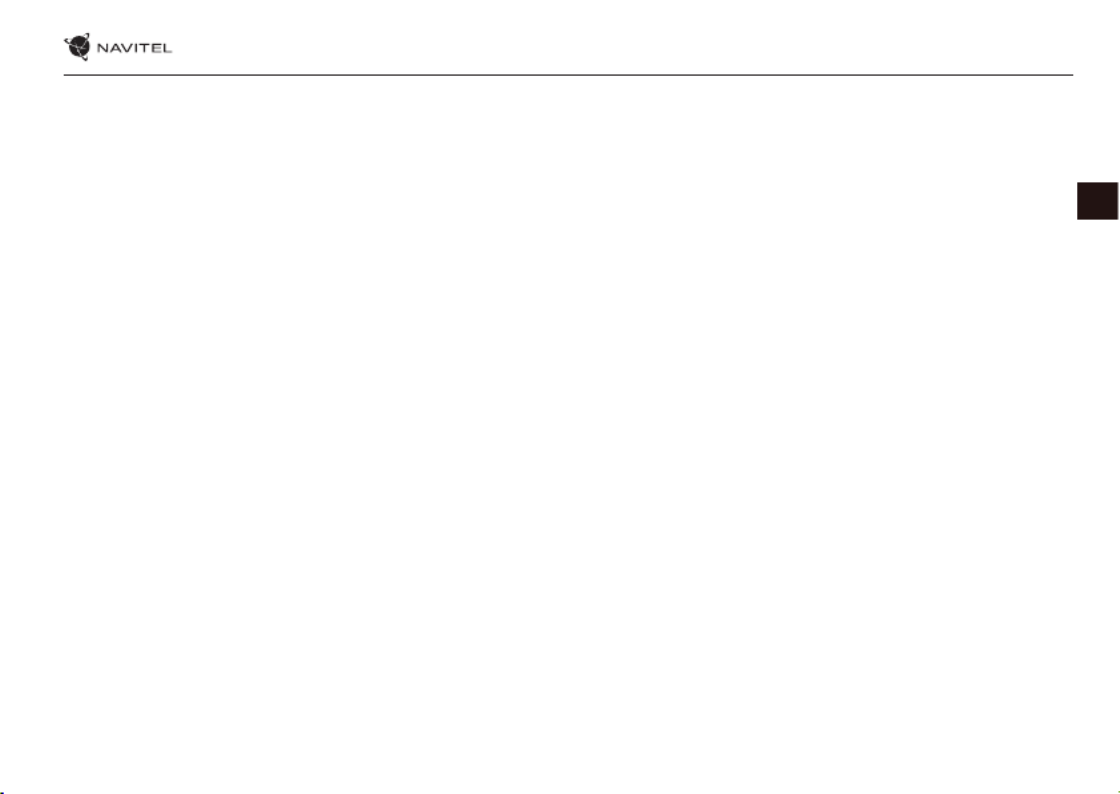
SEADME KASUTAMINE — NAVITEL MS400 | 33
EE
Pakendi sisu
NAVITEL MS400 personaalne navigatsiooniseade
Hoidik (esiklaasil) autos kasutamiseks
Stylus
Autolaadija 12/24 V
Mini-USB USB kaabel—
Käesolev kasutusjuhend
Garantiikaart

34 | JUHEND KASUTAJATELE – SEADME KASUTAMINE
EE
Seadme paigutus
1. Lüliti
2. 3,5 mm Mini audio konnektor
3. microSD kaardi süvend
4. Port mini-USB
5. Kõlar
6. Reset nupp
7. Aku laadimise indikaator
8. Kuvar

SEADME KASUTAMINE — NAVITEL MS400 | 35
EE
Ohutusjuhend
1. Kõik seadistused, mida soovite kohandada, tehke enne sõidu
alustamist. On väga ohtlik manipuleerida seadet ja seadistada
seda sõidu ajal. Kui teil on vaja muuta navigatsiooni seadistust
või seadme parameetreid, peate sõiduki parkima ohutus kohas
kooskõlas liikluseeskirjadega.
2. Enne sõidu alustamist, tutvuge planeeritud marsruudiga.
Kui te ei kuule häälejuhist ning tahate orieteeruda vaadates
kuvarit, siis veenduge eelkõige, kas liiklustingimused maanteel
võimaldavad seda teha turvaliselt.
3. Ei saa välistada, et navigatsiooni andmed ning häälejuhised
sattuvad vastuollu tegelike sõidutingimuste või transpordi
eeskirjadega. Peate alati pöörama oma tähelepanu
liiklustingimustele maanteel, liiklusmärkidele ning
jalakäijatele.
4. Ärge kunagi kasutage navigatsiooni instrumendina, et mõõta
kiirust või sõidetud kaugust.
5. Satelliitsignaali vastuvõtmine võib olla mitmesugune olenevalt
seadistuskohast sõidukis. Signaali kvaliteet võib olla halvem
tunnelis, kõrgete ehituste lähedal või tiheda ehitusega aladel.
Samuti võib vastuvõetava signaali kvaliteedile mõju avaldada
ilmastikutingimused, nagu näiteks tugev udu.
6. On võimalik, et GPS signaali pole võimalik püüda
elektromagneetilise seadme läheduses või ehituste
siseruumides.
7. Kui te pole seadet kasutanud pikemat aega, toimub asukoha
määramine kauem, kuigi GPS püüab kvaliteetset signaali.
8. Pöörake tähelepanu sellele, kuhu seadme installeerite. Ärge
installeerige seadet kohtadesse, kus nad võiksid segada
airbagi aktiveerimisel või takistada vaadet maanteele.
9. Hoidiku kinnitamisel esiklaasile veenduge, et klaasi pind
oleks puhas. Hoidiku kinnituskohas ei tohi olla tolmu ega
mustust, hoidiku imikinnituse all ei tohiks olla mingeid mulle,
mis võiksid mõjuda negatiivselt kinnituse vastupidavust.
Seadmele ja teistele esemetele kahju tekitamise eest vastutab
ainult kasutaja nin sellesse pole arvestatud garantiid.
10. Ärge jätke seadet pikaajaliselt otse päikese kätte ning kõrge
temperatuuriga kohtadesse. Aku ülekuumenemine võib
põhjustada plahvatust.
11. Ärge hoidke seadet niiskuse käes ning kiire temperatuuri
muutustega kohta sellepärast, et seadmes võib toimuda vee
kiire kondensatsioon ning selle kahjustus. Kui seade on seatud
niiskuse kätte, ärge seda sisse lülitage niikaua, kuni ese on
täiesti kuivaks saanud.
12. Kõrvalised isikud ei tohi seadmega tegeleda, paranadada
ega ka avada katet, sest niisugune tegevus võib tekitada vale
seadme funktsioneerimise ning ekstreemsetel juhtudel võib
tekitada kahju. Mis tahes seadme muudatusi võib teostada
ainult kvalitseeritud personal.

36 | JUHEND KASUTAJATELE – SEADME KASUTAMINE
EE
13. Seadet toidetakse sisseehitatud aku abil Li-Pol, mis võib
plahvatada või eraldada toksilisi aineid, kui sellega käia ümber
ebasobival viisil. Ärge laske seadmel toimida füüsilisi lööke
ning ärge kasutage seda plahavatsuohtlike vedelike või gaasi
lähedal.
14. Veenduge, et koht, kus seadet laetakse laadimisadapteri abil,
küllaldaselt tuulutatud kohas, sest laadimisel vabaneb palju
soojust. Ärge katke adapterit paberi või mu esemega, mis võiks
halvendada õhu liikumist.
15. Kuvari ning muude osade puhastamisel ärge liialt suruge
peale. Puhastamisel ärge kasutage paberist taskurätikuid ega
ka muid kõvemaid materjale, mis võiksid seadet kraapida.
Kasutage selleks ainult pehmet lappi.
16. Töörežiimil lubatud ümbritseva õhukeskkonna temperatuur:
0...+35 ˚C. Hoiustamistemperatuur: +5...+45 ˚C. Suhteline
õhuniiskus: 5–90% ilma kondensatsioonita (25 ˚C).
Seadme kasutamine sõidukis
Esiklaasil olev hoidik ning akulaadija on pakendi osa koos
tarnitud tootega.
Hoidik esiklaasile
TÄHELEPANU! Valige hoidiku kinnituskohta väga hoolikalt.
Hoidikut ei tohi paigaldada niimoodi, et see piiraks juhi
väljavaadet sõidukist. Kui sõiduki esiklaas on tagatud
soojendusega või UV kiirguse kaitse süsteemiga, võib see
halvendada vastuvõetava signaali kvaliteeti.
Hoidiku seadistamine esiklaasil
Eelkõige eemaldame imuri kinnituselt kaitsekile. Seejärel
leiame hoidiku kinnitamiseks sobiva koha. Veenduge, et valitud
kohas poleks üldse tolmu ning ka niiskust. Seejärel kinnitage
imur esiklaasile. Tavalistes oludes hoiab imur seadet turvaliselt.
Kui aga jätate imuri klaasile üle öö, võib hoidiku kinnitusvõime
niiskuse kondenseerumise tõttu väheneda seoses temperatuuri
üldise langemisega. Selletõttu soovitame eemaldada seadme
ning hoidiku esiklaasilt, et vältida seadme ja hoidiku võimaliku
rikkumist.

SEADME KASUTAMINE — NAVITEL MS400 | 37
EE
Vead ja vigade eemaldamine
Seade ei tööta
• Kontrollige, kas seade on laetud. Juhul kui seade pole laetud,
ühendage see toiteallikaga ja oodake vähemalt 5 minutit.
• Suruge lülitit vähemalt 8 sekundi jooksul.
• Vaatamata sellele, et seade on laetud, ühendage see
toiteallikaga ja proovige seadet uuesti käivitada.
• Kui seade ei tööta ka pärast laadimist, pöörduge meie klienditoe
või ükskõik missuguse sertitseeritud teeninduskeskuse poole.
Seade lülitub kohe peale sisselülitamist uuesti välja
• Võib olla, et aku seade on ainut väga vähe laetud. Niisugustel
puhkudel süsteem lülitub automaatselt välja. See aitab vältida
aku täiesti tühjaks saamist, mis võib põhjustada andmete
kaotamist. Enne kui teete järgmise seadme sisselülitamiskatse,
laske sellel vähemalt 5 minutit laadida ja tööd jätkates jätke
seadme adapter vooluvõrguga ühendusse.
Kiire aku tühjenemine
• Jahedas keskkonnas tühjeneb aku palju kiiremini.
Aku ei lae
• Kontrollige, kas adapter on ühendatud vooluvõrku.
• Veenduge, et kasutate vooluvõrgus adapterit, mis kuulub
sellele seadmele, mingil juhul ärge kasutage muu seadme
adapterit.
• Võib juhtuda, et väga kuumas kliimas aku ei alusta laadimist.
Heli ei toimi
• Kontrollige programmi seadistust, kas heli on sisse lülitatud.
• Veenduge, kas heli seadistus pole liiga madalal.
Seade ei tunne ära microSD mälukaarti
• Veenduge, et kaart on täielikult surutud õigesse süvendisse
ning asub tagatud asendis.
• Konrollige, kas kaart pole kogematta sisestatud vastupidi.
• Kontrollige, kas kaart pole vigastatud. Proovige seda kasutada
teises seadmes.
• Võtke kaart välja ning sisestage see uuesti. Taaskäivitage seade.
• Tutvuge kaardi juures asuva installeerimisjuhisega.
Pole võimalik faile kopeerida
• Kontrollige, kas arvuti ja seade on nõuetekohaselt omavahel
loodud.
• Võibolla on mäluseade täis ning teil tuleb kustutada
mittevajalikud failid.
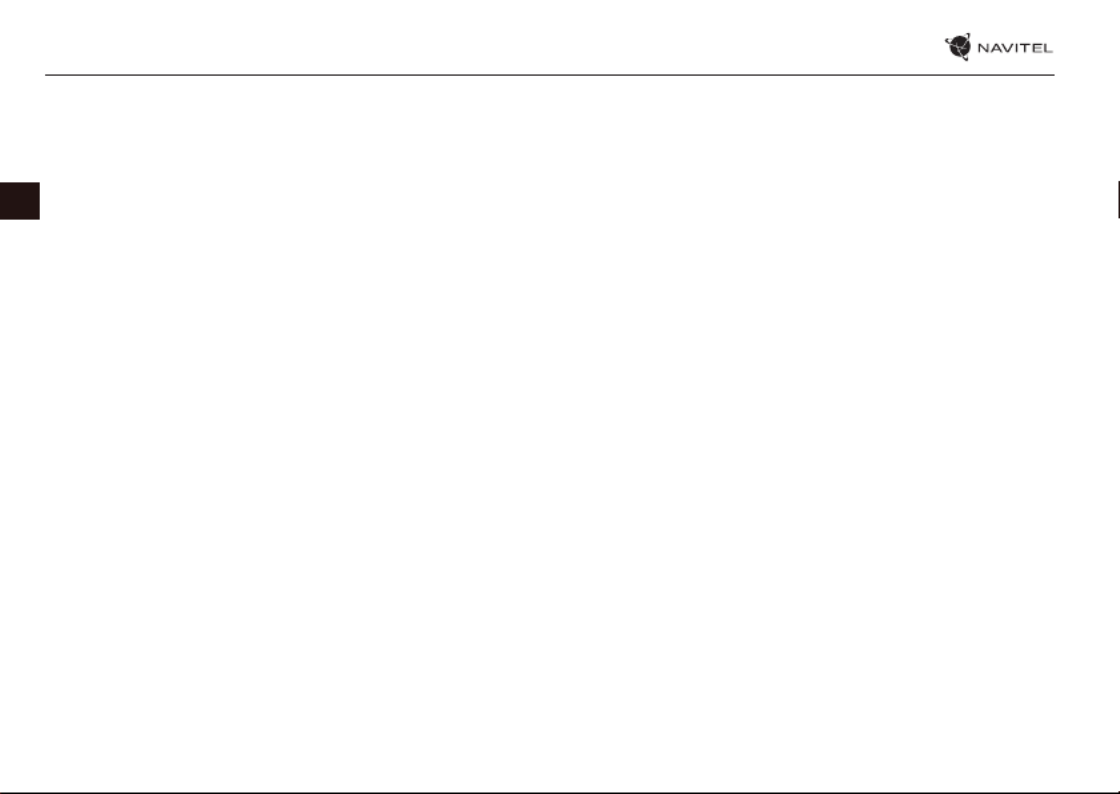
38 | JUHEND KASUTAJATELE – SEADME KASUTAMINE
EE
Seadme hooldamine
Nõuetekohane hooldus tagab seadmele selle pikaajalise
ning töökindla toimimise
• Ärge jätke seadet kõrge niiskuse- ja temperatuuriga keskkonda.
• Ärge jätke seadet päikese ja UV kiirguse kätte.
• Ärge pange ega laske tilkuda seadme peale mitte midagi.
• Ärge laske seadmel toimida füüsilisi lööke, näiteks hoope või
kukkumist.
• Ärge jätke seadet niiskuse ja kiirete temperatuuri
muutuste kätte sellepärast, et niimoodi võib vesi seadmes
kondenseeruda ning seda kahjustada. Kui seade asus niiskes
keskkonnas, siis ärge seda nii kaua sisse lülitage, kuni pole
täielikult kuivanud.
• Seadme kuvarit võib väga kergesti ära kriipida. Ärge puutuge
kuvarit teravate esemetega. Kuvari kriimustusi võite kaitsta
kaitsekilega.
• Ärge kunagi puhastage sisselülitatud kuvarit. Puhastamisel
kasutage ainult puhast lappi.
• Ärge kasutage kuvari puhastamisel paberrätikuid ega
käterätikuid.
• Ärge püüdke ise seadet demonteerida, parandada ega
kohandada, sest niimoodi võite endale põhjustada vigastusi
või lõppkokkuvõttes seadmele tekitada talitlushäireid. Samuti
muutuks garantii kehtetuks.
Ohutu liiklemine
• Seadme funktsioonide ohutu kasutamise tagamiseks ärge
unustage jälgida liikluseeskirja nõudeid. Lisaks sellele olge
sõiduki juhtimisel mõistlik, kuna juhtimisel peate arvestama
ohufaktoriga arvestamist.
• Käesolevad reeglid tulenevad esmajärjekorras ohust tekitada
kahju kolmandate isikute elule või tervisele, nende varale
või koduloomadele ning lõpptulemusena kahjustada
elukeskkonda.
• Kui peatate sõiduki, kasutage alati parkimispidurit. Hoidke
parkimispidurit korrapäraselt toimivas seisundis, et hoida ära
sõiduki igasuguse iseliikumise võimaluse.
• Parkige sõidukit avatud ja hästituulutatud ruumis.
• Hoidke sõiduki sisemist helitugevust suhteliselt madalal
tasemel, et te saaksite kuulda kõike, mis toimub väljapool
sõidukit.
• Ärge tehke sõidukis midagi, mis võiks suunata teie tähelepanu
mujale.
NAVITEL s.r.o. teatab, et NAVITEL MS400 raadioseadmete tüüp
on kooskõlas direktiiviga 2014/53/UE.
ELi vastavusdeklaratsiooni täistekst on kättesaadav järgmisel
Interneti-aadressil:
www.navitel.cz/ee/declaration_of_conformity/ms400
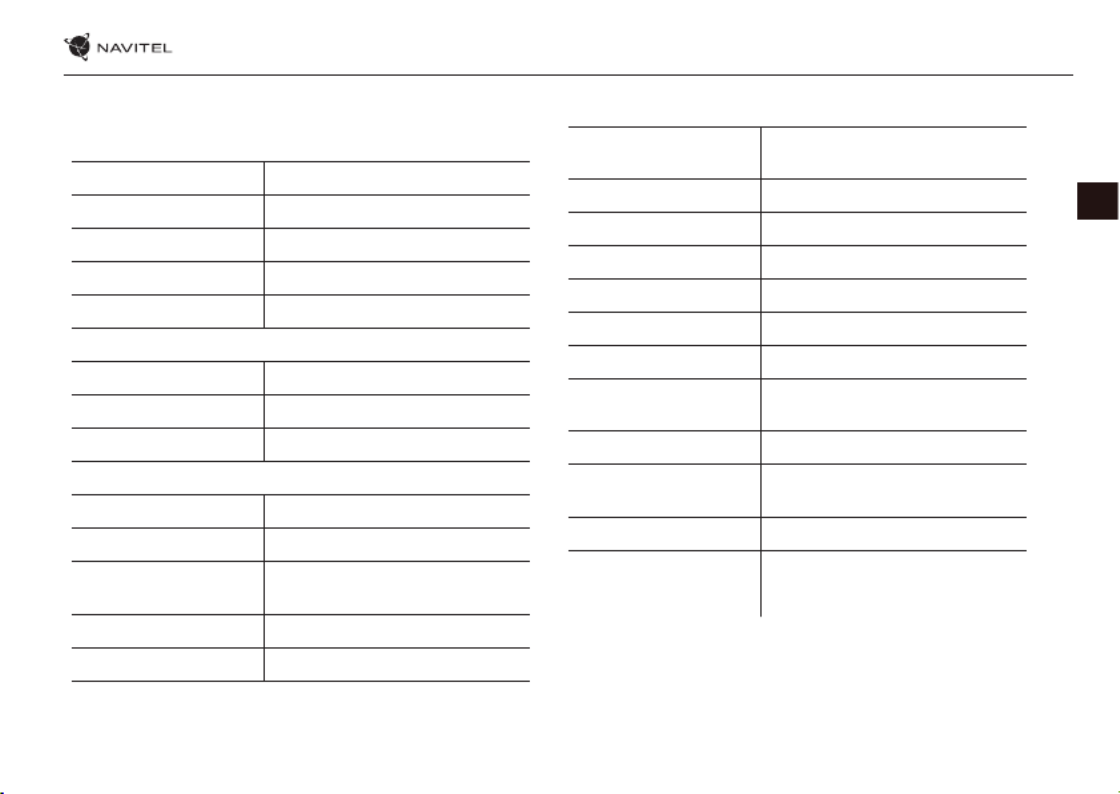
SEADME KASUTAMINE — NAVITEL MS400 | 39
EE
Tehnilised parameetrid
Märkus: Seadme omadusi ning selle välimust võib tootja
muuta ilma eelneva etteteatamiseta.
Süsteemi parameetrid
Protsessor Mstar MSB2531 800 MHz, Cortex-A7
Mälu RAM 128 MB, DDR3
Välise mälu süvend microSDHC, kuni 32 GB
Sisemine salvestusruum 4 GB
Operatsioonisüsteem WinCE / Linux
Põhilised parameetrid
Kuvar 5“ TFT, 480×272
Kõlar 8 oomi / 1,5 W
Aku 950 mAh, taaslaetav aku
GPS parameetrid
GPS MSR2112 32PIN-QFN
Frequency 1.575 GHz
Kanalite arv 66 kanalit (asukoha otsing) / 22
kanalit (jälgimine)
KOOD C/A 1,023 kiibi sagedus (MHz)
Tundlikkus -165 dBm
Asendi määramise täpsus 10 m, 2D RMS; 5 m 2D RMS, toetus
WAAS
Kiirus 0.1 m/s
Värskendussagedus 1 Hz
Värskenduse aeg 0.1 s
Kuum start 2 s (autonoomselt)
Soe start 32 s (autonoomselt)
Külm start 35 s (autonoomselt)
Maksimaalne kõrgus
merepinnast
18 000 m
Maksimaalne kiirus 515 m/s
Antenn sisemine keraamiline antenn; 18,4
mm × 18,4 mm × 2 mm
NMEA NMEA 0183 standardne v3.01
Boodikiirus (andmekiirus) 115200 b/s
Port COM1
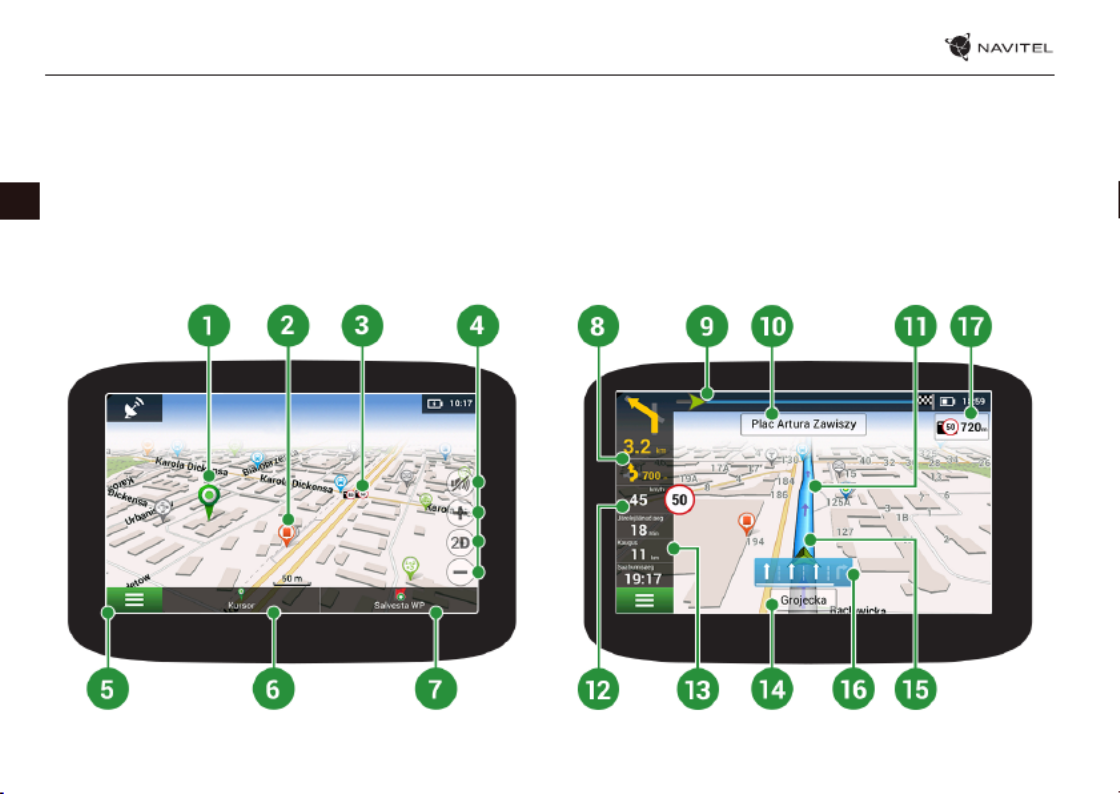
40 | JUHEND KASUTAJATELE - KIIRSTARDI JUHEND
EE
Sissejuhatus
Navitel Navigator on multifunktsionaalne oine navigatsiooni rakendus, mida kasutatakse efektiivse marsruudi leidmiseks
ning selle planeerimiseks. Programmi funktsioon seisneb primaarselt selles, et määrata kindlaks ning kuvada praegust asukohta
kaardil, automaatselt ja käsitsi seadistada marsruudi punktid, objektide otsing, väljaarvestused ja teabe kuvamine teede ning
paljude muude asjade kohta.
Kasutaja programmiliidesed

KIIRSTARDI JUHEND — NAVITEL MS400 | 41
EE
1 Punkt kaardil Kerge puudutusega kaardil märgistate punkti, mille abil võite korraldada järgmisi
tegevusi, „Kursor“ ning „Salvesta WP“.
2 Huvi punktid See on huvipunktide kuvamise näide (POI) programmis. Erinevad huvipunktid
kuvatakse erinevate ikoonide poolt. Eksisteerib palju erinevaid ikoone konkreetse
huvipunkti jaoks, näiteks nagu ostukeskus, müügikettide poed, bensiinijaamad jms.
3 SPEEDCAM See on näide, kuidas kaardil kuvatakse funktsioonidega ikoonid, mis teid hoiatavad
kiiruskaamerate, radarite, ohtlike ristmike eest, aeglustite ning muude SPEEDCAM
eest. Tegemist on spetsiaalsete kaartide punktidega, mille mõtteks on mitmesuguste
potentsiaalsete takistuste äramärkimine marsruudil.
4 Kaardi nupud Need nupud on kaardi (2D/3D) kontrolltüübi juhtimise kuvamiseks, kaardi mõõtmete
ja helitugevuse seadistamiseks.
5 Peamenüü Klõpsates käesoleval nupul, avaneb programmi peamenüü.
6 Kursor See nupp on kättesaadav ainult sellisel juhul, kui kaardil on valitud mingi punkt.
Klõpsates sellel nupul avaneb kuvaril pilt „Minu marsruut“, kus võite valitud punktiga
teha mitmesuguseid operatsioone.
7 Salvestada WP Käesolev nupp on kättesaadav ainult sellisel juhul, kui kaardil on valitud mingi punkt.
Klõpsates sellel nupul salvestate valitud punkti marsruudi punktina.
8 Järgmine
manööver
Järgmiste kahe manöövri kauguse indikatsioon. Vajutades sümbolile avate dialoogi
akna, kus võite teha mitmeid dkonguratsiooni seadistusi.
9 Toimumise
indikaator
Indikaator näitab läbitud ning allesjäävat marsruudi osa.
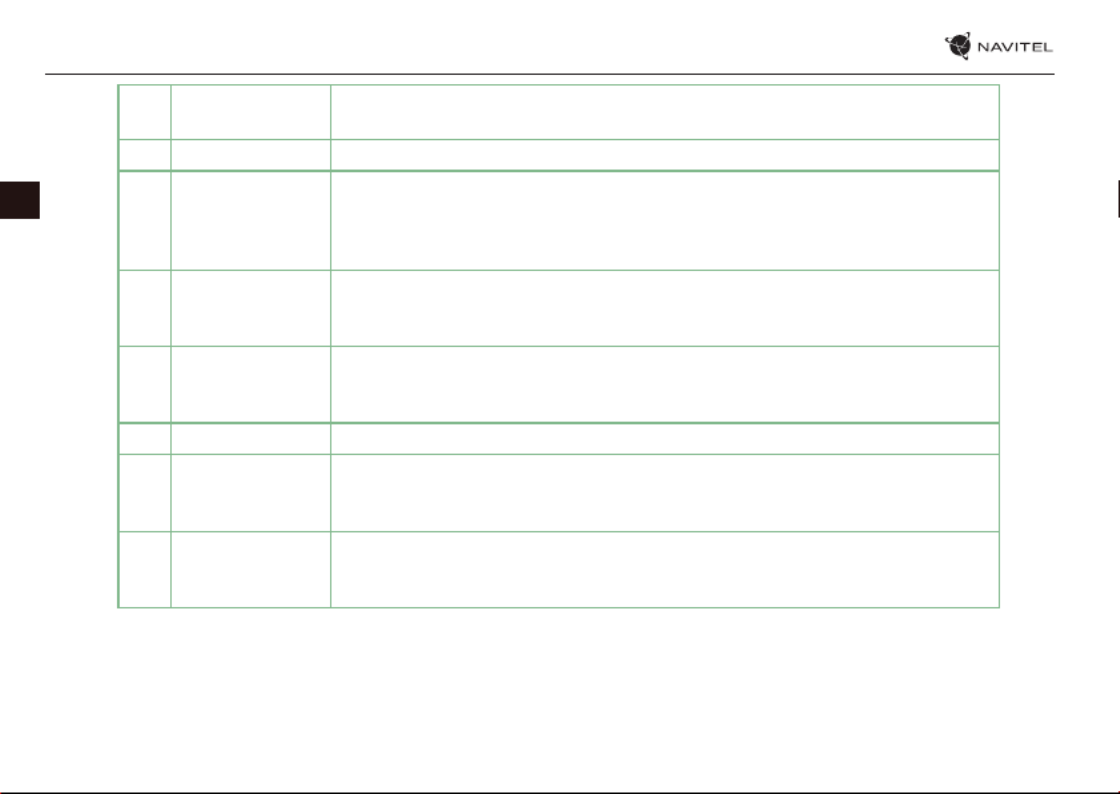
42 | JUHEND KASUTAJATELE - KIIRSTARDI JUHEND
EE
10 Tänav peale
manööverdamist
Tänava nimetus pärast manööverdamist. Teatud tingimustel kuvatakse pärast
manöövrit tänava paneelil tänava nimetuse asemel järgmine sõidurada.
11 Marsruut Trasa Aktiivne marsruut.
12 Kiirus Tee kiirusepiirang kuvatakse praeguse autokiiruse kõrval. Programm teatab juhile
kiiruse kõrvalekaldumise korral - oranži värvipiirkond kindlaksmääratud kiiruse
tasemele (vaikimisi 10 km/h), punane kiiruse ületamise väärtuse puhul. Seadistuste
jaotises Häired on võimalik seadistada oranži märguande kiiruse tase kuni 30 km/h.
13 Teabepaneel Algsel seadistamisel kuvatakse teavet allesjäänud teekonna kohta, eesmärgi kaugust
ning eeldatavat saabumisaega eesmärgini. Kuvatud andmete valikut saab muuta
programmi seadistamisel.
14 Praegune tänav Praeguse tänava nimi (aktiivne ainult juhtudel kui on ühendatud satelliitidega). Kui
kaart ei sisalda teavet praeguse tänava nimetuse kohta, kuvatakse selle asemel sõidu
suunda (põhi, lõuna, lääs, ida).
15 GPS kursor Näitab seadme värskendatud positsiooni, juhul kui GPS vastuvõtja on sisse lülitatud.
16 Manööverdamise
näitaja
Kahe või enama sõidurajaga teede läbimisel kuvab selle näidu andmed lubatud
manöövri lähimast ristmikust või pöördepunktist; Indikaatori all olev edenemisriba
näitab kirjeldatud manööverdamiseks jäänud vahemaad.
17 Teede eeskirjad Kuvariprogrammi paremas servas näitab kaugust, mis jääb lähimasse sõidureeglitesse.
Lähenemise korral kuvab programm lähima kaamera, liiklusmärgi või märgistuse
taimeri.

44 | JUHEND KASUTAJATELE - KIIRSTARDI JUHEND
EE
Pilt. 1 Pilt. 2 Pilt. 3
Pilt. 7 Pilt. 8 Pilt. 9
Pilt. 4 Pilt. 5 Pilt. 6

KIIRSTARDI JUHEND — NAVITEL MS400 | 45
EE
Kõikide marsruudi punktide käsitsi seadistus
Kui soovite planeerida marsruuti niimoodi, et alg ja eesmärgi punkti määrate käsitsi, märkige eelkõige kaardil punkt, kust tahate
alustada, ning vajutades nuppu „Kursor“ [1] minge üle kuvaril „Minu marsruut“. Vajutage kuvari teabepaneeli alumisel osal [2].
Kuvaril „Omadused“ [3] vajutage nupul „Seadistada start“. Programm kutsub teid üles lülitama GPS vastuvõtja välja. Punk on
kaardil märgitud algpunktina. Seejärel valige kaardil sihtmärgi punkti: märkige punkt klõpsates kaardil, seejärel vajutage nupul
„Kursor“ [4] ning lõpuks kuvaril „Minu marsruut“ vajutage nupul „Navigeeri!“ [5]. Programm koostab marsruudi [6].
Pilt. 1 Pilt. 2 Pilt. 3
Pilt. 4 Pilt. 5 Pilt. 6

46 | JUHEND KASUTAJATELE - UPDATE CENTER
EE
Pilt. 1 Pilt. 2
Navitel Navigator uuenduste keskus
Navitel Navigator uuenduste keskuson vaba töölaud, mis aitab su GPS-i Navigaaroril. Tööriist on saadaval Windowsi arvutitele.
1. Et käivitada Navitel Navigator uuenduskeskust oma arvutis, vajutage laadi alla nuppu ja järgige ekraanile ilmuvaid juhiseid. Kui
seadistus on lõpetatud, käivitub Navitel Navigator uuenduskeskus sinu arvutis.
2. Ühendage oma navigeerimisseade arvutiga USB-kaabli abil.
3. Kui seade on korralikult ühendatud, tuvastab programm selle automaatselt.Kui programm ei käivitu, siis tuntakse teie
navigeerimisseade ära kui eemaldatavat osa või USB massmälu [1].
4. Tööriist kuvab saadaolevad kaardid ja tarkvara uuendused [2].
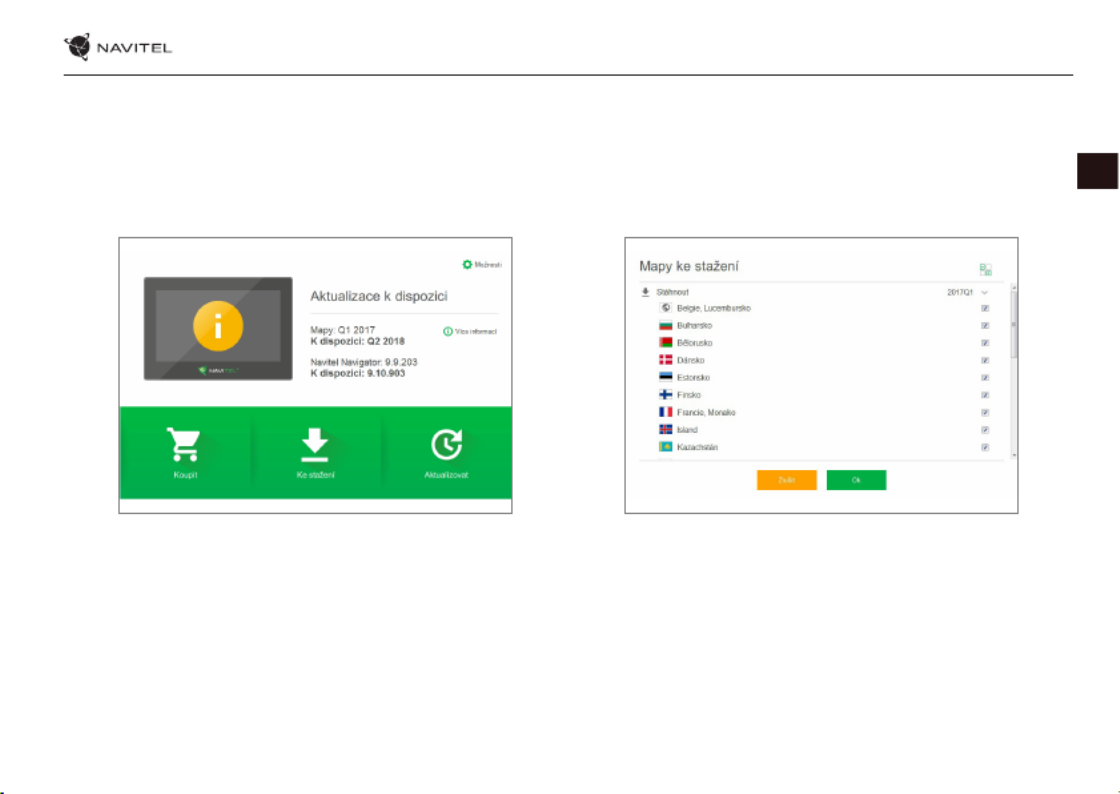
UPDATE CENTER — NAVITEL MS400 | 47
EE
5. Uuenduste kohta lisateabe saamiseks klõpsake valikut Värskenda [3]. Värskenduste alla laadimiseks ja installimiseks klõpsake OK [4].
Soovituslik on tarkvara esmalt uuendada, kuna uusim kaadiprogramm jookseb tavaliselt uusima tarkvara versiooni alt kõige
paremini.
Pilt. 3 Pilt. 4
6. Allalaadimiseks saadaval olevate kaartide täieliku loendi vaatamiseks klõpsake valikul Laadi alla.

48 | JUHEND KASUTAJATELE - UPDATE CENTER
EE
7. Klõpsake nupul Osta ja valige riigi kaart või kaardipakett, mida soovite osta [5]. Valige 1 kahest valikust- 1-aastane tellimus või
piiramatu versioon [6]. Laadige alla ostetud kaarte.
Pilt. 5 Pilt. 6
8. Tarkvara ja kaardid on nüüd ajakohased. Ühendage oma navigatsiooniseade lahti.

USING DEVICE — NAVITEL MS400 | 49
EN
Package Contents
NAVITEL MS400 Personal Navigation Device
Car holder (windscreen)
Stylus
Car charger 12/24 V
Mini-USB — USB cable
User manual
Warranty card

50 | USER MANUAL — USING DEVICE
EN
Device Layout
1. On/O button.
2. 3.5 mm mini jack audio connector.
3. microSD slot.
4. Mini-USB port.
5. Speaker.
6. Reset button.
7. Battery charge indicator.
8. Display.
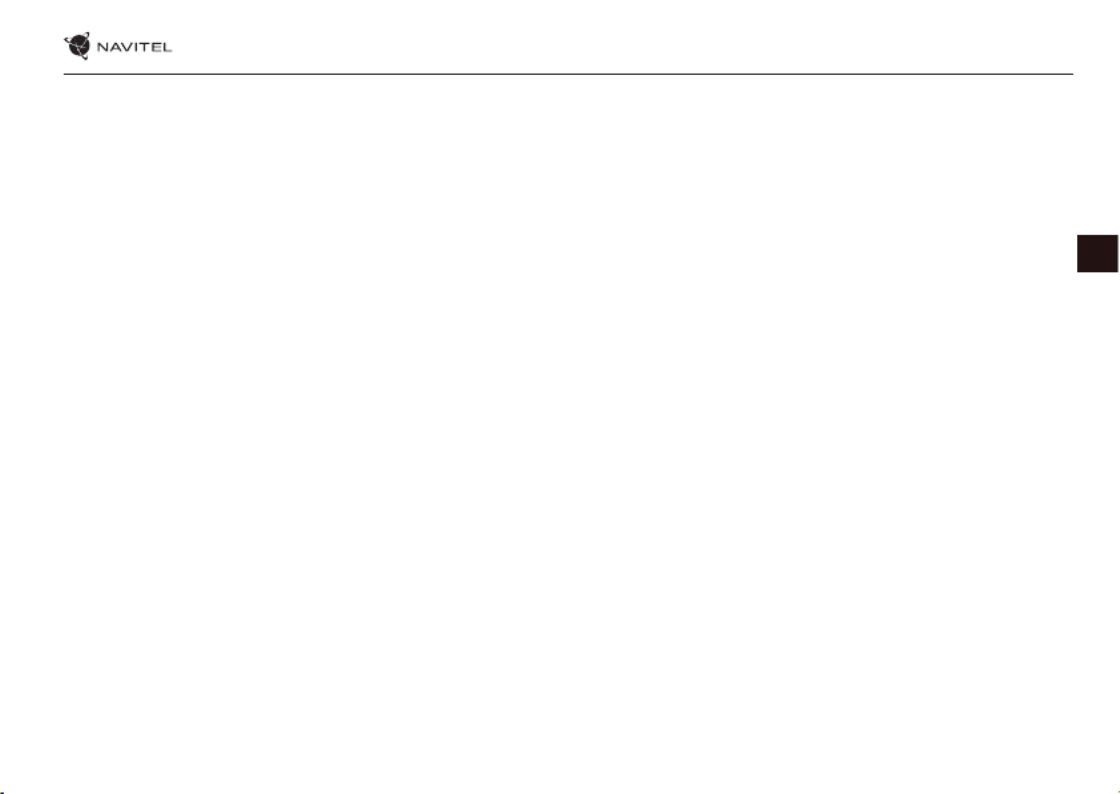
USING DEVICE — NAVITEL MS400 | 51
EN
Safety Information
1. Adjust all the settings required before starting to drive. It is
extremely dangerous to manage the device and congure its
settings while driving. If you need to modify the navigation
settings or device parameters, you should park your car in a
safe place in accordance with the driving regulations.
2. Familiarize yourself with the planned route before moving o.
If you happen to miss a voice prompt and you need to take a
look at the display to catch up, make sure the road conditions
are safe enough for that.
3. It is possible that the navigation data and voice prompts don’t
match the real road condition or driving regulations. You
should always pay particular attention to the road conditions,
road signs, and pedestrians.
4. Do not use the navigator as a tool for precise measurement of
speed and covered distance.
5. Quality of satellite signal reception may vary depending on
position of the device in the vehicle. Quality of the signal
may suer inside a tunnel, near multi-storey buildings, or in
a densely built up area. Certain weather conditions, such as
heavy mist, may cause a negative eect on reception quality
of the signal.
6. It is possible that the GPS signals cannot be received close
to where an electromagnetic source is situated or inside
buildings.
7. If you have not used the device for a long period, it will take
signicant amount of time to locate your position even if the
GPS receiver is getting good signal.
8. Pay particular attention to the place where you intend to install
the device. Do not install the device in places where it may
interfere with operation of safety bags or block the road view.
9. When attaching a holder to the windscreen of your car, pay
attention to surface cleanliness. The area should be clear
of dust, dirt, and other impurities, there should also be no
bubbles under the vacuum cup since it may aect holding
strength. Any damages of the device and other objects inside
the vehicle caused by detachment of the holder are sole
responsibility of the user and are not covered by the warranty
certicate.
10. Do not subject the device to the long-term exposure to
sunlight and high temperatures. Battery overheating may
cause explosion.
11. Do not expose the device to moisture and quick temperature
changes as it may result in water condensation within the
device and cause damage. If the device has been exposed to
moisture, do not switch it on until it is completely dry.
12. Independent intervention, modication, and opening of the
case are prohibited as it may result in the device working
incorrectly and in extreme cases can cause damage. Any
alterations to the device must be carried out by qualied
personnel.

52 | USER MANUAL — USING DEVICE
EN
13. The device takes its power from the built-in Li-Pol battery,
which can explode or release toxic substances if exploited in
an inappropriate way. Do not subject the device to physical
impact nor use it close to explosive liquids or gases.
14. Ensure normal ventilation conditions for the power adapter
during charging since a lot of heat is released in the process.
Do not cover the adapter with paper or other objects that may
worsen ventilation.
15. Do not apply too much force when cleaning the display and
other parts of the device. Do not use paper napkins or any hard
material that can scratch the device for cleaning. Use soft cloth
only.
16. Permissible ambient temperature in operating mode: 0 to +35
°С. Storage temperature: +5 to +45 °С. Relative humidity: 5% to
90% without condensation (25 °С).
Using Device in Vehicle
Windscreen holder and battery charger are delivered as part of
the product package.
Windscreen holder
ATTENTION! Carefully select a place to attach the holder. Do
not attach the holder to the windscreen in a way that limits the
driver’s line of sight. If the car windscreen contains a built-in
heating system or UV protection, the quality of signal reception
may be lower than usual.
Setting up the windscreen holder
First remove the protective layer from the vacuum cup. Then,
select an appropriate place to attach the holder. Make sure
the area is clear of dust, dirt, and moisture, and then secure
the vacuum cup on the windscreen. Under normal operating
conditions, the vacuum cup holder locks the device well.
However, if you leave it there overnight, the holding strength
may get weaker as a result of moisture condensation due to
temperature fall. For this reason, in order to prevent the device
and holder from being damaged, it is recommended to remove
the device and holder from the windscreen.

USING DEVICE — NAVITEL MS400 | 53
EN
Errors and Troubleshooting
Device does not work
• Check whether the device is charged or not. In case the device
is not charged, connect the power supply and wait at least 5
minutes;
• Press and hold the Power button for at least 8 seconds;
• Even if the device is charged, connect the power supply and try
to start the device again;
• If the device does not work even after recharging, contact our
support team or any certied service center.
Device shuts down immediately upon startup
• It is possible that battery charge of the device is critically low.
In such cases, the system shuts down automatically in order to
prevent complete discharge of the battery, which may result
in data loss. Before attempting to turn the device on again,
charge it for at least 5 minutes, and keep the adapter plugged
during subsequent operation of the device.
Fast battery discharge
• The battery discharges much faster in cold environment.
Battery does not get charged
• Check whether the adapter is connected to a socket;
• Make sure that you use the default power adapter and not the
adapter of another device;
• It is possible that battery does not get charged in very hot
climate.
Sound does not work
• Make sure the sound is turned on in the program settings;
• Make sure the volume is not too low.
Device does not recognize the microSD card
• Make sure the card is fully inserted into the correct slot until it
is locked into place;
• Check that the card is not inserted the wrong way around;
• Check if the card is damaged. Try to use it in another device;
• Re-insert the card. Reboot the device;
• See the installation manual provided with your card.
Cannot copy les
• Check that the connection between your PC/laptop and the
device was established properly;
• The device memory usage may be overowing and requires
deleting unnecessary les.

54 | USER MANUAL — USING DEVICE
EN
Device Maintenance
Proper maintenance of the device ensures its long and
reliable operation
• Do not keep the device in high humidity and hot conditions;
• Prevent the device from being exposed to sun and UV light;
• Do not put or drop anything on top of the device;
• Do not subject the device to physical impacts such as hits and
drops;
• Do not subject the device to moisture and quick temperature
changes as it may result in water condensation within the
device and cause damage. If the device has been exposed to
moisture, do not switch it on until it is fully dried out;
• The display of the device is very sensitive to scratches. Avoid
touching the display with sharp objects. You can use a
protective layer to prevent the display from scratching;
• Never clean the display when the device is on. When cleaning,
use soft cloth only;
• Do not use paper napkin or towels for cleaning the display;
• Do not try to disassemble, x, or modify the device on your
own as it may be dangerous for your health as well as result
in incorrect operation of the device. This will also cause
termination of the warranty.
Safe Driving
• To safely use the device’s functions, please, make sure to follow
trac regulations. Moreover, please, remember the general
rules of treating your vehicle like a potentially dangerous
object;
• In the rst place, these rules are determined by the risk of
causing harm to the life or health of third parties, damaging
their possessions and pets, and harming the environment;
• Whenever you stop the vehicle, always use the parking brake.
Keep the parking brake well functioning so that it is able to
prevent the car from any movement;
• Always park your vehicle in an open and well ventilated area;
• Keep the sound in the vehicle relatively low so that you can
hear everything that happens outside the vehicle;
• Do not carry out any operations in the device that could
possibly distract you from driving.
NAVITEL s.r.o. hereby declares that the NAVITEL MS400 type of
radio equipment is compatible with the Directive 2014/53/UE.
Full text of the UE Declaration of Conformity is available at the
following Internet address:
www.navitel.cz/en/declaration_of_conformity/ms400

USING DEVICE — NAVITEL MS400 | 55
EN
Technical Specication
Note. Characteristics of the device and its external
appearance can be modied by the manufacturer without
preliminary notication.
System Specication
CPU MStar MSB2531 800 MHz, Cortex-A7
RAM 128 MB, DDR3
External slot microSDHC up to 32 GB
Internal storage 4 GB
Operating system WinCE / Linux
Basic parameters
Display 5” TFT, 480×272
Speaker 8 Ohm / 1.5 W
Battery type 950 mAh, rechargeable
GPS parameters
GPS MSR2112 32PIN-QFN
Frequency 1.575 GHz
Channel Qty 66 channels (search positioning) /
22 channels (tracking)
C/A CODE 1.023 MHz chip rate
Sensitivity -165 dBm
Location accuracy 10 m, 2D RMS; 5 m 2D RMS,
WAAS enable
Rate 0.1 m/s
Update frequency 1 Hz
Renew time 0.1 s
Hot start 2 s (Autonomous)
Warm start 32 s (Autonomous)
Cold start 35 s (Autonomous)
Max altitude 18,000 m
Max rate 515 m/s
Antenna Internal ceramic antenna;
18.4 mm × 18.4 mm × 2 mm
NMEA NMEA 0183 standard v3.01
Baud rate 115,200 bps
Port COM1

56 | USER MANUAL — QUICK START GUIDE
EN
Introduction
Navitel Navigator is an oine multifunctional navigation application used for ecient route search and planning. Key tasks of
the program are identication and display of current position on the map, automatic and manual setting of route points, object
search, route calculation, display of travel information, and many other things.
Program Interface

QUICK START GUIDE — NAVITEL MS400 | 57
EN
1 Point on the map Short tapping on the map marks the point for further operations with it, “Cursor” and
“Save WP”.
2 POI This is an example of how points of interest (POI) are displayed in the program.
Dierent categories of POI have dierent icons. There is a large variety of icons for
particular POIs such as shopping centers, brand shops, gas stations etc.
3 SPEEDCAM This is an example of how icons of the SPEEDCAM function are displayed on the
map. Speedcams are special marks on the map that are meant to warn about speed
cameras, radars, dangerous crossroads, speed bumps, and other types of potential
obstacles on the road.
4 Map buttons These are the buttons for controlling the map view modes (2D/3D), map scale, and
volume settings.
5 Main menu Tapping this button will open the main menu of the program.
6 Cursor This button becomes available only when a point is selected on the map. Tapping this
button will open the “My route” screen, where you can carry out various operation
with the selected point.
7 Save WP This button becomes available only when a point is selected on the map. Tapping this
button will cause the selected point to be saved in the form of a waypoint.
8 Upcoming
maneuver
The indication of the distance to the next two upcoming maneuvers. Tapping the
sign opens a dialog box with a number of conguration settings.
9 Progress bar This bar indicates the elapsed and remaining part of the route.
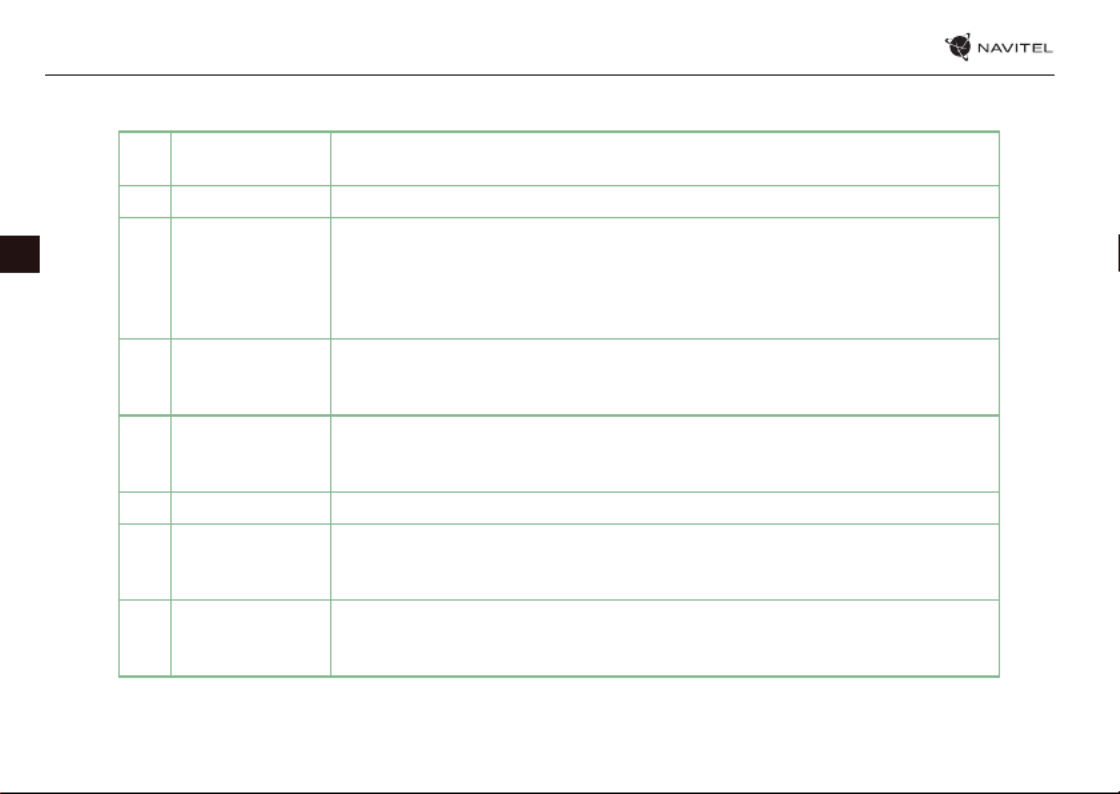
58 | USER MANUAL — QUICK START GUIDE
EN
10 Street after
maneuver
The name of a street following the maneuver. Please note that if certain conditions
are met, the upcoming trac lanes will be displayed instead.
11 Route Active route.
12 Speed Road speed limit is displayed next to the current car speed. The program will notify
the driver in case of any speed deviations – orange colour block for established
speeding level (by default its 10 km/h), red one for higher value of speeding. It is
possible to set the speeding level for orange notication up to 30 km/h in the Alerts
section of Settings.
13 Information panel By default, displays a set of gauges that provide information on remaining travel
time, distance to the point of destination, and estimated arrival time. The selection of
gauges can be changed in the program settings.
14 Current street The name of the current street (active only when connection with satellites is
established). If the map does not contain information about the active street name,
the direction of movement is displayed instead (North, South, West, and East).
15 GPS cursor Indicates current position of the device when the GPS receiver is turned on.
16 Indicator of
maneuver
When passing the roads with two or more lanes this indicator displays information
about the permitted maneuver at the nearest intersection or turning point; progress
bar under the indicator displays the distance left to the described maneuver.
17 Road regulations On the right side of the display program indicates the distance left to the closest
driving regulations. When approaching, the program displays the countdown to the
closest camera, road sign or marking.
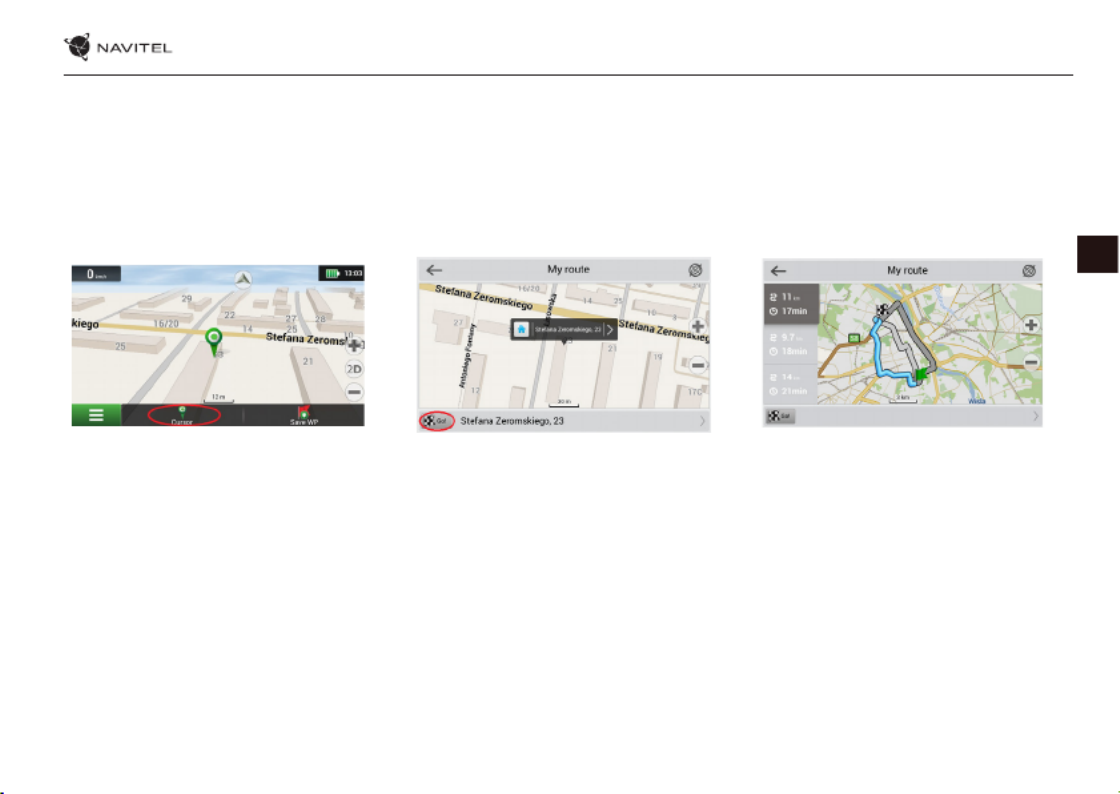
QUICK START GUIDE — NAVITEL MS400 | 59
EN
Route to a point selected on the map
You can have a route planned to a point, which can be found and marked on the map and then set as the destination, while
current position of the device, determined by the GPS system becomes the starting point. To plan a route press on the map to
mark the point, select “Cursor” [1] and then “Go!” [2]. The program will offer 3 alternative routes [3]. Select the appropriate
and press “ “.Go!
Fig. 1 Fig. 2 Fig. 3
Route to an address
To have a route calculated to a point of a known address, press “Menu” in the bottom left corner of the screen [4] − “Find” [5] −
“By address” [6], then press “Select country” and start entering the name of a country [7]. Press the icon in the upper right part of
the screen to hide the keyboard. Select the country [8]. “Select city”, “Select street” and «Select a building» become active only
if the previous elds were lled out [9]. When all information is entered the object will be shown in the screen [10]. Press “ “Go! .
The program will oer 3 route options from a current location to the indicated address [11]. Now you can follow the route [12].

60 | USER MANUAL — QUICK START GUIDE
EN
Fig. 4 Fig. 5 Fig. 6
Fig. 7 Fig. 8 Fig. 9
Fig. 10 Fig. 11 Fig. 12

QUICK START GUIDE — NAVITEL MS400 | 61
EN
Manual setting of all route points
To plan a route, where the starting and the destination points are determined manually, rst mark a point on the map where
you
plan to start and press “Cursor“ [1] to proceed to the “My route“ screen. Tap on the information panel at the bottom of the
screen
[2]. Press “ “Set start in the “Properties“ screen [3]. The GPS-receiver must be switched o. The point will be marked
on the map as
a starting point. Select a destination point on the map: tap on the map to mark the point, press “Cursor“ [4] and
then press “Go!“ in
the “ “My route screen [5]. The program will offer 3 alternative routes [6]. Select the appropriate and press “Go!“.
Fig. 1 Fig. 2 Fig. 3
Fig. 4 Fig. 5 Fig. 6

62 | USER MANUAL — UPDATE CENTER
EN
Setting up the Program
To update your maps and the application, as well as to purchase new maps, you can use a special program that we have designed
specically for these purposes. You can download the program from the “Downloads” section of the ocial NAVITEL® website. The
instructions below will help you to learn how to work with it.
1. Install Navitel Navigator Update Center on your PC.
2. Connect your device to the PC as a USB Flash Drive/Mass Storage.
3. Run Navitel Navigator Update Center. If the device is properly connected, the program will detect it [1].
4. If updates are available, Navitel Navigator Update Center will suggest that you update your Navitel Navigator and/or maps [2].
Fig. 1 Fig. 2

UPDATE CENTER — NAVITEL MS400 | 63
EN
Keep in mind that the old maps will be deleted during the update. To continue, press “Update”, then “OK”.
5. Navitel Navigator Update Center will download and install the updates on your device.
6. After updating, you can download or buy additional maps by pressing “Download” or “Buy” respectively [3].
7. To download maps, mark the ones you need in the list and press “OK” [4].
Fig. 3 Fig. 4
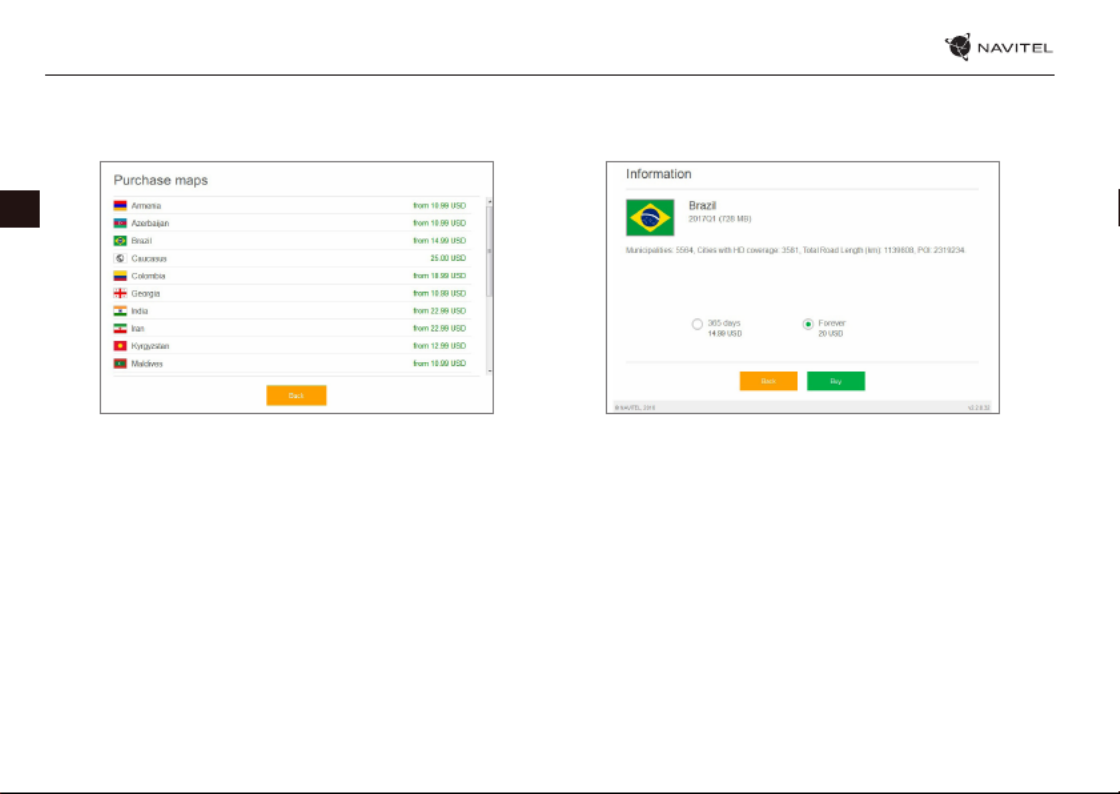
64 | USER MANUAL — UPDATE CENTER
EN
8. To buy a map, press on the entry corresponding to the map you want to buy, select subscription length and press “Buy” [5, 6].
9. Run Navitel Navigator on your device.
Fig. 5 Fig. 6

VARTOTOJO VADOVAS — NAVITEL MS400 | 65
LT
Pakuotės turinys
NAVITEL MS400 asmeninis navigacijos įrenginys
Automobilinis laikiklis (priekinio stiklo)
Įvesties rašiklis
Automobilis įkroviklis 12/24 V
Mini-USB — USB kabelis
Šis vartotojo vadovas
Garantinė kortelė

66 | VARTOTOJO VADOVAS – ĮRENGINIO NAUDOJIMAS
LT
Įrenginio schema
1. Įjungti/Išjungti (On/O ) mygtukas.
2. 3.5 mm Mini Jack ausinių jungtis.
3. MicroSD lizdas.
4. Mini-USB portas.
5. Garsiakalbis.
6. Perkrovimo mygtukas.
7. Baterijos krovimo indikatorius.
8. Ekranas.

VARTOTOJO VADOVAS — NAVITEL MS400 | 67
LT
Saugos informacija
1. Nureguliuokite visus būtinus nustatymus prieš pradėdami
vairuoti. Ypač pavojinga reguliuoti įrenginį ir kongūruoti
jo nustatymus vairuojant. Jeigu būtina keisti navigacijos
nustatymus ar įrenginio parametrus, turėtumėte sustoti
saugioje vietoje pagal vairavimo taisykles.
2. Susipažinkite su planuojamu maršrutu prieš pajudėdami. Jeigu
praleisite nurodymą balsu ir jums reikės pasižiūrėti į įrenginio
ekraną, kad pasitikslintumėte maršrutą, įsitikinkite, kad kelio
sąlygos tam yra pakankamai saugios.
3. Tikėtina, kad navigaciniai duomenys ir nurodymai balsu
neatitiks realių kelio sąlygų ar vairavimo taisyklių. Visuomet
turėtumėte kreipti ypatingą dėmesį į kelio sąlygas, kelio
ženklus ir pėsčiuosius.
4. Nenaudokite navigatoriaus kaip prietaiso tiksliam greičio ar
nuvažiuoto atstumo matavimui.
5. Satelitinio signalo kokybė gali skirtis priklausomai nuo
įrenginio padėties transporto priemonėje. Signalo kokybė
gali pablogėti važiuojant tuneliu, šalia daugiaaukščių pastatų
arba tankiai apstatytoje teritorijoje. Tam tikros oro sąlygos,
pavyzdžiui, rūkas, gali neigiamai paveikti signalo kokybę.
6. Tikėtina, kad gali nepavykti pagauti GPS signalų netoli
elektromagnetinių šaltinių vietos ar pastato viduje.
7. Jeigu įrenginio nenaudojote ilgą laiką, jūsų padėties radimas
užims gana daug laiko, net jeigu GPS imtuvas pagauna gerą
signalą.
8. Atkreipkite ypatingą dėmesį į vietą, kurioje ketinate montuoti
įrenginį. Nemontuokite įrenginio vietose, kuriose įrenginys gali
trukdyti oro pagalvėms ar užstoti kelio vaizdą.
9. Tvirtindami laikiklį prie savo automobilio priekinio stiklo,
įsitikinkite, kad paviršius yra švarus. Montavimo vietoje
neturėtų būti dulkių, purvo ar kitų nešvarumų, po vakuumine
taurele neturėtų būti oro burbuliukų, nes jie gali paveikti
pritvirtinimo patvarumą. Bet kokie įrenginio ar kitų transporto
priemonėje esančių objektų pažeidimai, atsiradę dėl laikiklio
atsiskyrimo, yra tik vartotojo atsakomybė ir jų neapima
garantinis sertikatas.
10. Saugokite įrenginį nuo ilgalaikio buvimo saulės spinduliuose
ir aukštoje temperatūroje. Baterijos perkaitimas gali sukelti
sprogimą.
11. Saugokite įrenginį nuo drėgmės ir staigių temperatūros
pokyčių, dėl kurių gali kauptis vanduo įrenginio viduje ir
pažeisti įrenginį. Jeigu įrenginys gavo drėgmės, neįjunkite
įrenginio, kol jis visiškai neišdžiuvo.
12. Draudžiama savarankiškai modikuoti ar atidaryti įrenginį, nes
įrenginys gali netinkamai veikti, o kraštutiniais atvejais, gali
būti pažeidžiamas. Bet kokius įrenginio pakeitimus gali atlikti
tik kvalikuotas personalas.
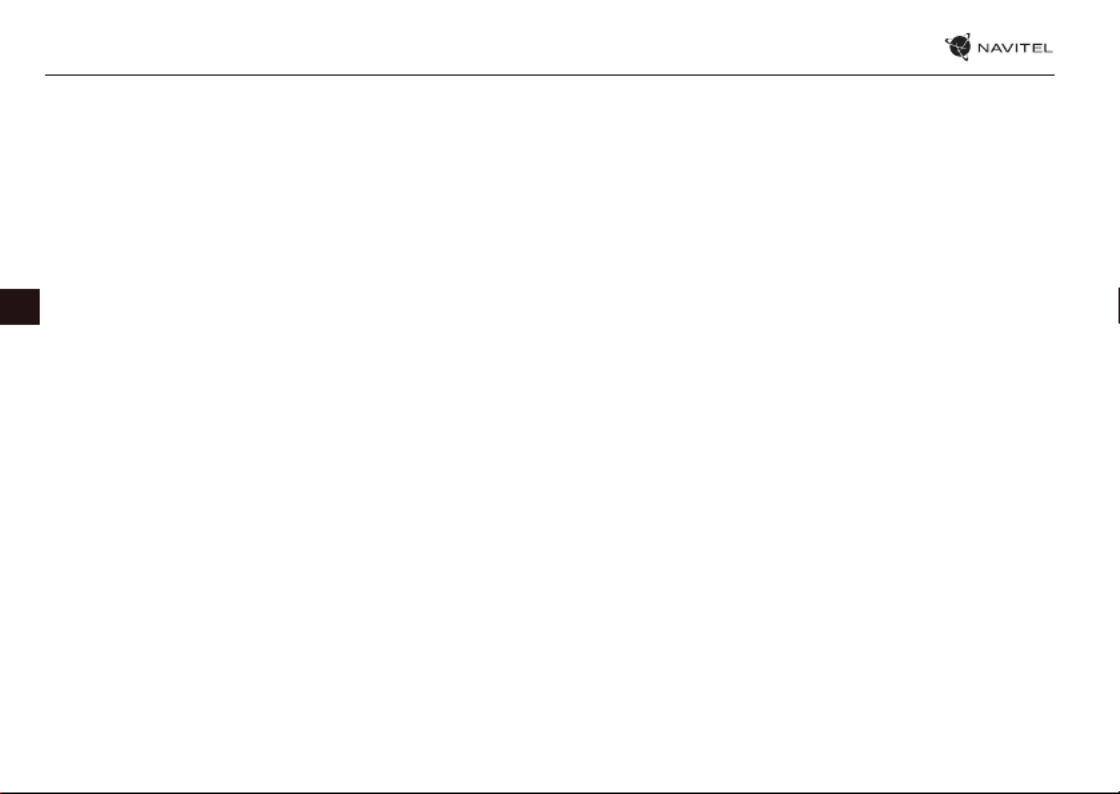
68 | VARTOTOJO VADOVAS – ĮRENGINIO NAUDOJIMAS
LT
13. Įrenginys veikia įmontuotos Li-Pol baterijos pagalba. Ši baterija
gali sprogti arba paskleisti toksines medžiagas, jeigu bus
naudojama netinkamu būdu. Saugokite įrenginį nuo smūgių,
nenaudokite įrenginio šalia sprogių skysčių ar dujų.
14. Užtikrinkite normalias maitinimo adapterio ventiliavimo
sąlygas įkrovimo metu, kadangi proceso metu išleidžiamas
didelis šilumos kiekis. Neuždenkite adapterio popieriumi ar
kitais objektais, kurie gali apsunkinti ventiliavimą.
15. Nenaudokite per didelės jėgos valydami ekraną ar kitas
įrenginio dalis. Valymui nenaudokite popierinių servetėlių ar
kitų kietų medžiagų, kurios gali subraižyti įrenginį. Naudokite
tik minkštą šluostę.
16. Leidžiama darbinė temperatūra: nuo 0 iki +35 °С. Laikymo
temperatūra: nuo +5 iki +45 °С. Santykinė drėgmė: nuo 5 % iki
90 % be kondensato (25 °С).
Įrenginio naudojimas trans-
porto priemonėje
Laikiklis, tvirtinamas prie priekinio stiklo, ir baterijos įkroviklis,
pristatomi kaip produkto dalis.
Laikiklis
DĖMESIO! Atidžiai parinkite laikiklio tvirtinimo vietą.
Netvirtinkite laikiklio ant priekinio stiklo vietoje, kurioje
įrenginys galėtų riboti vairuotojo kelio vaizdą. Jeigu automobilio
priekinis stiklas turi įmontuotą šildymo sistemą arba apsaugą
nuo UV spindulių, signalo kokybė gali būti mažesnė lyginant su
normaliu signalu.
Laikiklio tvirtinimas
Pirmiausia nuo vakuuminės taurelės nuimkite apsauginę
plėvelę. Tuomet, parinkite tinkamą vietą laikikliui. Įsitikinkite,
kad ant tvirtinimo ploto nebūtų dulkių, puvo ir drėgmės,
tuomet pritvirtinkite vakuuminę taurelę ant priekinio stiklo.
Esant vidutinėms veikimo sąlygoms, vakuuminė laikiklio taurelė
įrenginį puikiai užksuoja. Tačiau, jeigu paliksite per naktį,
laikymo stiprumas gali susilpnėti dėl drėgmės, susidariusios dėl
mažėjančios temperatūros. Todėl, siekiant išvengti įrenginio ir
laikiklio pažeidimo, rekomenduojama nuimti įrenginį ir laikiklį
nuo priekinio stiklo.

VARTOTOJO VADOVAS — NAVITEL MS400 | 69
LT
Klaidos ir trikdžių diagnostika
Įrenginys neveikia
• Patikrinkite, ar įrenginys yra įkrautas. Jeigu įrenginys nėra
įkrautas, prijunkite jį prie maitinimo šaltinio ir palaukite bent
5 minutes;
• Nuspauskite įjungimo mygtuką ir jį palaikykite nuspaudę bent
8 sekundes;
• Net jeigu įrenginys yra įkrautas, prijunkite jį prie maitinimo
šaltinio ir vėl pabandykite įjungti įrenginį;
• Jeigu įrenginys neveikia net po įkrovimo, susisiekite su mūsų
klientų aptarnavimo komanda ar bet kuriuo autorizuotu
aptarnavimo centru.
Įrenginys išsijungia iš karto po įjungimo
• Tikėtina, kad įrenginio baterijos įkrovimo lygis yra kritiškai
mažas. Tokiais atvejais, sistema išsijungia automatiškai, siekiant
išvengti visiško baterijos išsikrovimo, dėl kurio gali būti prarasti
duomenys. Kraukite įrenginį bent 5 minutes prieš bandymą jį
vėl įjungti, laikykite adapterį prijungtą vėlesnio įrenginio darbo
metu.
Baterija greitai išsikrauna
• Šaltoje aplinkoje baterija išsikrauna greičiau.
Baterija neįsikrauna
• Patikrinkite, ar adapteris yra prijungtas prie elektros lizdo;
• Įsitikinkite, kad naudojate numatytąjį maitinimo adapterį, o ne
kito įrenginio adapterį;
• Tikėtina, kad baterija neįsikrauna karštame klimate.
Neveikia garsas
• Įsitikinkite, kad programos nustatymuose būtų įjungtas garsas;
• Įsitikinkite, kad garso stiprumas nebūtų per mažas.
Įrenginys neatpažįsta microSD kortelės
• Įsitikinkite, kad kortelė yra pilnai įdėta į teisingą lizdą ir
užsiksuoja;
• Patikrinkite, ar kortelė nėra įdėta atvirkščiai;
• Patikrinkite, ar kortelė nėra pažeista. Pabandykite ją panaudoti
kitame įrenginyje;
• Kortelę išimkite ir vėl įdėkite. Perkraukite įrenginį;
• Peržiūrėkite diegimo vadovą, pridėtą prie kortelės.
Negalima kopijuo failų
• Patikrinkite, kad ryšys tarp jūsų PC/nešiojamojo kompiuterio ir
įrenginio būtų tinkamai nustatytas;
• Įrenginio atmintis gali būti perpildyta, todėl būtina ištrinti
nereikalingus failus;

70 | VARTOTOJO VADOVAS – ĮRENGINIO NAUDOJIMAS
LT
Įrenginio priežiūra
Tinkama įrenginio priežiūra užtikrina ilgą ir patikimą
veikimą
• Nelaikykite įrenginio didelės drėgmės ir karščio sąlygomis;
• Saugokite įrenginį nuo saulės ir UV spindulių;
• Nedėkite ir nemeskite objektų ant įrenginio viršaus;
• Saugokite įrenginį nuo smūgių, pavyzdžiui, netrankykite ir
nenumeskite;
• Saugokite įrenginį nuo drėgmės ir staigių temperatūros
pokyčių, dėl kurių gali kauptis vanduo įrenginio viduje ir
pažeisti įrenginį. Jeigu įrenginys gavo drėgmės, nejunkite
įrenginio, kol jis visiškai neišdžiuvo;
• Įrenginio ekranas labai jautrus įbrėžimams. Nelieskite ekrano
aštriais objektais. Galite naudoti apsauginę plėvelę, siekiant
apsaugoti ekraną nuo įbrėžimų;
• Niekada nevalykite ekrano, kol įrenginys yra įjungtas. Valydami
naudokite tik minkštą šluostę;
• Ekrano valymui nenaudokite popierinių servetėlių ar
rankšluosčių;
• Neardykite, netaisykite ir nemodikuokite įrenginio
savarankiškai. Tokie veiksmai gali būti sveikatos sužalojimo bei
neteisingo įrenginio veikimo priežastimi. Be to, dėl šių veiksmų
bus panaikinta garantija.
Saugus vairavimas
• Siekdami saugiai naudotis įrenginio funkcijomis, nepamirškite
laikytis eismo taisyklių. Be to, vadovaukitės nuovoka
vairuodami transporto priemonę, nes ji yra padidėjusios rizikos
šaltinis;
• Pirmiausia, šios taisyklės nustatomos pagal pavojaus trečiųjų
asmenų sveikatai ar gyvybei riziką, jų turto ir naminių gyvūnų
sužalojimo riziką bei pakenkimo aplinkai riziką;
• Kai sustabdote transporto priemonę, naudokite rankinį
stabdį. Rankini stabdis turi nuolat veikti be priekaištų siekiant
apsisaugoti nuo bet kokio automobilio judėjimo;
• Visuomet statykite savo transporto priemonę atviroje ir gerai
ventiliuojamoje vietoje;
• Garso stiprumas automobilio viduje turėtų būti pakankamai
mažas, kad išgirstumėte viską, kas vyksta transporto
priemonės išorėje;
• Neatlikinėkite jokių veiksmų su įrenginiu, kurie galėtų atitraukti
nuo vairavimo.
NAVITEL s.r.o. ezennel kijelenti, hogy a NAVITEL MS400 típusú
rádióberendezés összeegyeztethető a 2014/53/UE. irányelvvel.
Az UE megfelelőségi nyilatkozat teljes szövege a következő
internetcímen érhető el:
www.navitel.cz/hu/declaration_of_conformity/ms400
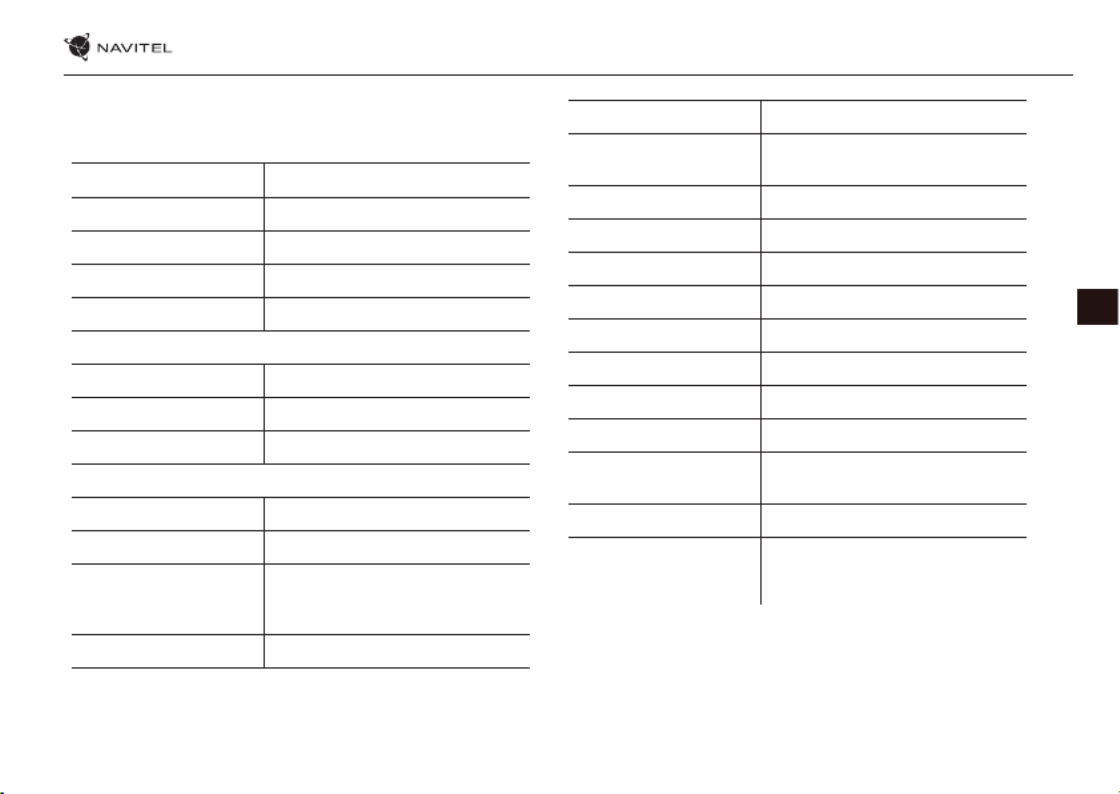
VARTOTOJO VADOVAS — NAVITEL MS400 | 71
LT
Techninė specikacija
Pastaba. Gamintojas gali keisti įrenginio charakteristikas ir
išorinę išvaizdą be išankstinio įspėjimo.
Sistemos specikacija
CPU Mstar MSB2531 800 MHz, Cortex-A7
RAM 128 MB, DDR3
Išorinis lizdas microSDHC up to 32 GB
Vidinė atmintis 4 GB
Operacinė sistema WinCE / Linux
Pagrindiniai parametrai
Ekranas 5” TFT, 480×272
Garsiakalbis 8 ohm / 1.5 W
Baterija 950 mAh, įkraunama baterija
GPS parametrai
GPS MSR2112 32PIN-QFN
Dažnis 1.575 GHz
Kanalų kiekis 66 kanalai (paieškos
pozicionavimas)/22 kanalai
(sekimas)
C/A CODE 1.023 MHz lusto greitis
Jautrumas -165 dBm
Vietos tikslumas 10 m, 2D RMS; 5 m 2D RMS, WAAS
įjungta
Greitis 0.1 m/s
Atnaujinimo dažnis 1 Hz
Atnaujinimo laikas 0.1 s
Karštasis paleidimas 2 s (autonominis)
Šiltasis paleidimas 32 s (autonominis)
Šaltasis paleidimas 35 s (autonominis)
Maksimalus aukštis 18,000 m
Maksimalus greitis 515 m/s
Antena Vidinė keraminė antena; 18.4 mm ×
18.4 mm × 2 mm
NMEA NMEA 0183 standartinis v3.01
Sparta 115200 bps
Portas COM1

72 | VARTOTOJO VADOVAS – GREITO PALEIDIMO VADOVAS
LT
Įvadas
Navitel Navigator – tai daugiafunkcinė navigacijos programa, veikianti be interneto ryšio ir naudojama veiksmingai maršruto
paieškai ir planavimui. Pagrindinės programos užduotys yra esamos pozicijos identikavimas ir parodymas žemėlapyje,
automatinis ir rankinis maršruto taškų nustatymas, objektų paieška, skaičiavimas, kelionės informacijos rodymas ir daugybė kitų
funkcijų.
Programos sąsaja
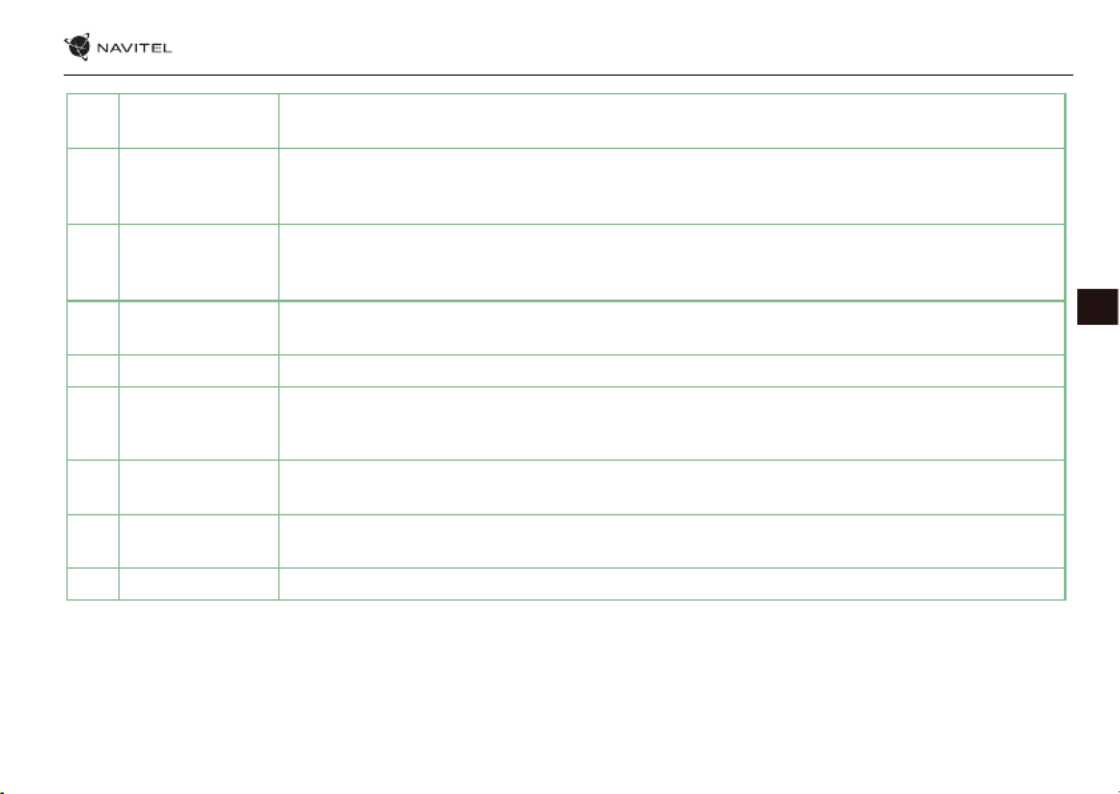
GREITO PALEIDIMO VADOVAS — NAVITEL MS400 | 73
LT
1 Taškas ant
žemėlapio
Žemėlapio palietimas pažymi tašką kitoms operacijoms su „Žymekliu“ ir „Išsaugoti KT“.
2 LV Tai pavyzdys, kaip lankytinos vietos (LV) rodomos programoje. Skirtingos LV kategorijos turi
skirtingas piktogramas. Egzistuoja didelė piktogramų įvairovė konkrečioms LV, tokios kaip, prekybos
centrai, rminės parduotuvės, degalinės ir t.t.
3 GREIČIO KAMERA Tai pavyzdys, kaip GREIČIO KAMEROS funkcijos piktogramos yra rodomos žemėlapyje. Greičio
kamera – tai specialios žymės žemėlapyje, kurios skirtos įspėti apie greičio matavimo kameras,
radarus, pavojingas sankryžas, greičio ribotuvus ir kitas tikėtinas kliūtis kelyje.
4 Žemėlapio
mygtukai
Tai mygtukai, skirti žemėlapio vaizdo tipų (2D/3D) valdymui, mastelio nustatymui ir garso
parametrams.
5 Pagrindinis meniu Palietus šį mygtuką atsidaro pagrindinis programos meniu.
6 Žymeklis Šis mygtukas tampa prieinamas tik tada, kai žemėlapyje pasirenkamas taškas. Palietus šį mygtuką,
atsidarys „Mano maršrutas“ ekranas, kuriame galėsite atlikti įvairius veiksmus su pasirinktu tašku.
7 Išsaugoti KT Šis mygtukas tampa prieinamas, kai žemėlapyje pasirenkamas taškas. Palietus mygtuką pasirinktas
taškas bus išsaugomas kelio taško forma.
8 Būsimas
manevras
Parodo atstumą iki dviejų būsimų manevrų. Palietus ženklą atsidaro dialogo langas su keletu
kongūracijos nustatymų.
9 Progreso juostelė Ši juostelė parodo praėjusią ir likusią maršruto dalį.
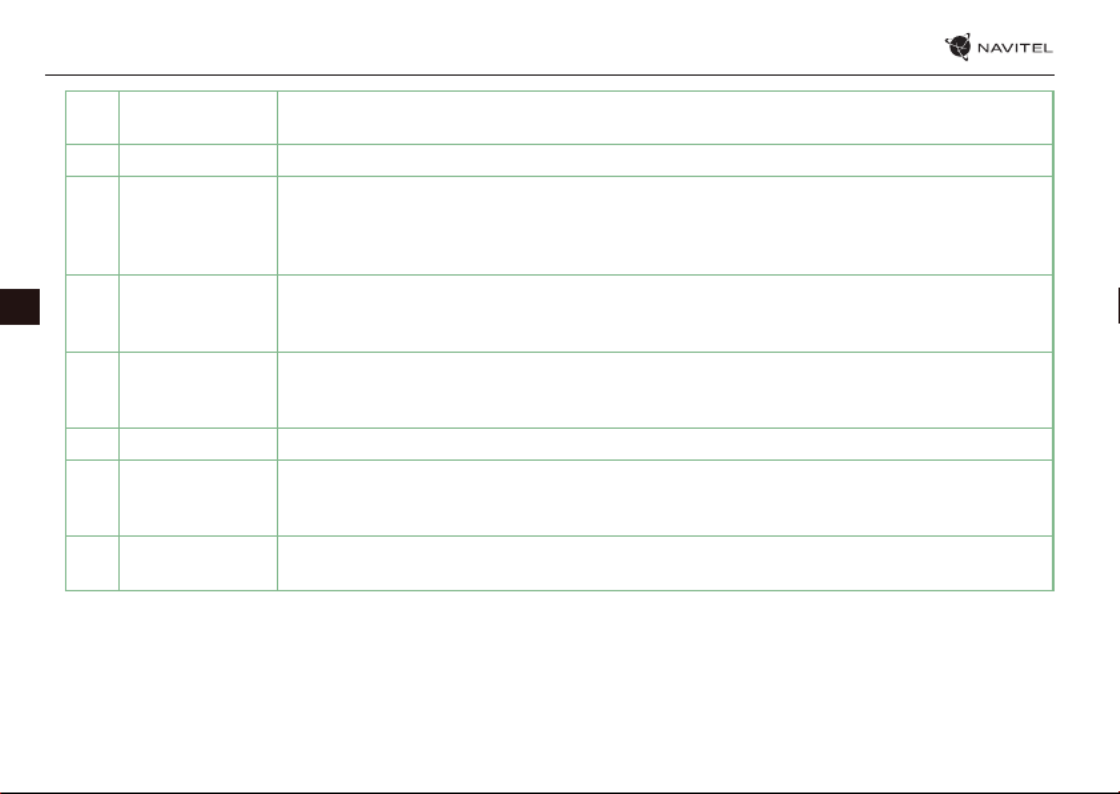
74 | VARTOTOJO VADOVAS – GREITO PALEIDIMO VADOVAS
LT
10 Gatvė po
manevro
Gatvės pavadinimas po manevro. Atkreipiame dėmesį, kad esant tam tikromis sąlygomis, būsimos
eismo linijos bus rodomos panelėje vietoj gatvės po manevro.
11 Maršrutas Aktyvus maršrutas.
12 Greitis Kelio greičio apribojimas rodomas šalia esamo automobilio greičio. Programa praneša vairuotojui
apie bet kokius greičio nuokrypius: oranžinės spalvos blokas nustatytam greičiui (pagal nutylėjimą
- 10 km/h), raudonas - didesnis greitis. “Nustatymų” skiltyje “Įspėjimai” galima nustatyti greičio
viršijimo lygį oranžiniam pranešimui iki 30 km/h.
13 Informacinė
panelė
Pagal nutylėjimą, rodo matuoklių, kurie teikia informaciją apie likusį kelionės laiką, atstumą iki
paskirties taško ir numatomą atvykimo laiką, rinkinį. Matuoklių pasirinkimas gali būti pakeistas
programos nustatymuose.
14 Dabartinė gatvė Dabartinės gatvės pavadinimas (aktyvus tik tada, kai ryšys su satelitais yra nustatytas). Jeigu
žemėlapis neturi informacijos apie aktyvios gatvės pavadinimą, rodoma judėjimo kryptis (šiaurė,
pietūs, vakarai ir rytai).
15 GPS žymeklis Parodo esamą įrenginio padėtį, kai GPS imtuvas yra įjungtas.
16 Manevro
indikatorius
Keliant kelius dviem ar daugiau juostų, šis indikatorius rodo informaciją apie leistiną manevrą
artimiausioje sankryžoje ar posūkyje; progreso juosta po indikatoriumi rodo atstumą iki aprašyto
manevro.
17 Kelių nuostatai Dešinėje ekrano programos pusėje rodomas atstumas iki artimiausio važiavimo nurodymų. Kai
artėja, programa parodo atgalinį skaičių iki artimiausios kameros, kelio ženklo ar žymėjimo.

GREITO PALEIDIMO VADOVAS — NAVITEL MS400 | 75
LT
Maršrutas iki taško, pasirinkto žemėlapyje
Jūs galite suplanuoti maršrutą iki tam tikro taško, pasirinkto žemėlapyje. Dabartinė įrenginio padėtis tampa pradiniu maršruto
tašku. Palieskite ant vietos žemėlapyje norėdami pažymėti tašką, pasirinkite „Žymeklį“ [1] ir tuomet palieskite „Važiuokite!“ [2].
Žemėlapyje bus rodomas visas maršrutas [3].
Maršrutas pagal adresą
Norėdami apskaičiuoti maršrutą iki konkretaus žinomo adreso, pasirinkite „Meniu“ [1] > „Rasti“ [2] > „Pagal adresą“, ir tuomet
palieskite „Pasirinkti šalį“ [3]. Įrašykite šalies pavadinimą [4]. Palieskite piktogramą, esančią viršutinėje dešinėje ekrano dalyje, kad
paslėptumėte klaviatūrą. Pasirinkti šalį [5]. „Pasirinkti miestą“, „Pasirinkti gatvę“ ir „Pasirinkti pastatą“ tampa aktyvios tik užpildžius
ankstesnius adreso laukelius [6]. Kai įvedama visa informacija, ekrane bus rodomas objektas [7]. Paspauskite „Važiuokite!“.
Programa automatiškai suplanuos maršrutą nuo jūsų dabartinės vietos iki adreso [8]. Dabar galite vadovautis maršrutu [9].
pav. 1 pav. 2 pav. 3
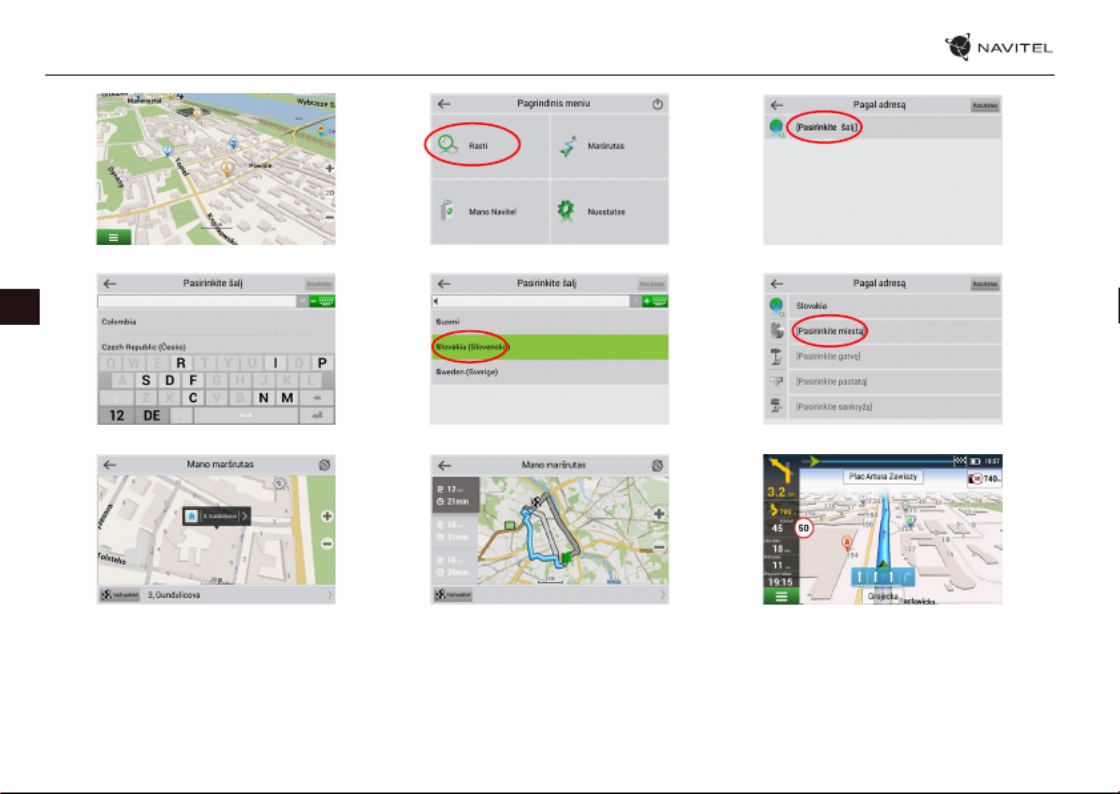
76 | VARTOTOJO VADOVAS – GREITO PALEIDIMO VADOVAS
LT
pav. 1 pav. 2 pav. 3
pav. 7 pav. 8 pav. 9
pav. 4 pav. 5 pav. 6

GREITO PALEIDIMO VADOVAS — NAVITEL MS400 | 77
LT
Visų maršruto taškų rankinis nustatymas
Norėdami suplanuoti maršrutą, kai ir pradžios, ir paskirties taškai yra nustatomi rankiniu būdu, pirmiausia pažymėkite tašką
žemėlapyje toje vietoje, kurioje planuojate pradėti maršrutą, tuomet palieskite „Žymeklį“ [1] norėdami pereiti į „Mano maršrutas“
ekraną. Palieskite informacinę panelę ekrano apačioje [2]. Pasirinkite „Nustatyti startą“ „Savybės“ ekrane [3]. Programa paprašys
išjungti GPS imtuvą. Žemėlapyje bus pažymėtas taškas kaip pradžios taškas. Pasirinkite paskirties vietą žemėlapyje: palieskite
ant žemėlapio, norėdami pažymėti tašką, pasirinkite „Žymeklis“ [4], tuomet „Mano maršrutas“ ekrane palieskite „Važiuokite!“ [5].
Programa suplanuos maršrutą [6].
pav. 1 pav. 2 pav. 3
pav. 4 pav. 5 pav. 6

78 | VARTOTOJO VADOVAS – NAUJINIMŲ CENTRAS
LT
pav. 1
Navitel Navigator Update Center
Navitel Navigator Update Center – nemokama programa PK, kuri padės atnaujinti jūsų automobilio navigaciją. Programa
įrengiama kompiuteriuose su ОС Windows..
1. Norėdami įrengti Navitel Navigator Update Center PK spauskite mygtuką Parsisiųsti ir vykdykite instrukciją ekrane. Po įrengimo
paleiskite programą Navitel Navigator Update Center savo kompiuteryje.
2. Prijunkite automobilio navigaciją prie PK per USB jungtį.
3. Jeigu įrenginys pajungtas teisingai, programa nustatys jį automatiškai. Jeigu programa nepaleista, kompiuteris atpažįsta
įrenginį kaip išorinį diską arba USC-laikmeną [1].
4. Navitel Navigator Update Center rodo ekrane galimus žemėlapių ir programinės įrangos naujinimus [2].
pav. 2

NAUJINIMŲ CENTRAS — NAVITEL MS400 | 79
LT
5. Spausti mygtuką Naujinimai, norint pamatyti išsamų galimų naujinimų sąrašą [3]. Spausti OK, kad naujinimai būtų atsisiųsti ir
įrengti [4]. Rekomenduojama pirmiausia atnaujinti programinę įrangą, kadangi nauji žemėlapiai optimizuoti darbui su nauja PĮ
versija.
pav. 3 pav. 4
6. Spausti Atsisiųsti, norint pamatyti išsamų galimų naujinimų sąrašą. Spausti OK.

80 | VARTOTOJO VADOVAS – NAUJINIMŲ CENTRAS
LT
7. Spausti Pirkti ir pasirinkti šalies žemėlapį arba žemėlapių paketą, kurį norite įsigyti [5]. Galima įsigyti neribotą licencinį raktą arba
prenumeruoti navigacinį žemėlapį 1 metams [6]. Atsisiųsti įsigytus žemėlapius.
pav. 5 pav. 6
8. Programinė įranga ir žemėlapiai atnaujinti. Atjungti automobilio navigaciją nuo PK.

IERĪCES IZMANTOŠANA — NAVITEL MS400 | 81
LV
Komplektācija
NAVITEL MS400 Personīgā navigācijas ierīce
Automašīnas turētājs (vējstikla)
Stilus
Automašīnas lādētājs 12/24 V
Mini-USB — USB kabelis
Lietotāja rokasgrāmata
Garantijas kartiņa

82 | LIETOTĀJA ROKASGRĀMATA – IERĪCES IZMANTOŠANA
LV
Ierīces shēma
1. Ieslēgšanas/Izslēgšanas poga.
2. 3,5 mm Mini-Jack austiņu savienotājs.
3. microSD slots.
4. Mini-USB ports.
5. Skaļrunis.
6. Atiestatīšanas poga.
7. Akumulatora uzlādes indikators.
8. Displejs.

IERĪCES IZMANTOŠANA — NAVITEL MS400 | 83
LV
Drošības informācija
1. Pirms brauciena uzsākšanas iestatiet visus nepieciešamos
uzstādījumus.Ierīces izmantošana un uzstādījumu mainīšana
braukšanas laikā ir ārkārtīgi bīstama.Ja Jums ir radusies
nepieciešamība mainīt navigācijas uzstādījumus vai ierīces
parametrus, vispirms ieteicams automašīnu novietot drošā
vietā, atbilstoši ceļu satiksmes noteikumiem.
2. Iepazīstieties ar plānoto maršrutu pirms došanās ceļā.Ja Jūs
esat palaiduši garām kādu no balss norādēm un, lai tiktu līdzi,
ir nepieciešams paskatīties displejā, vispirms pārliecinieties vai
situācija uz ceļa ir pietiekami droša šādai darbībai.
3. Pastāv iespēja, ka navigācijas dati un balss norādes nesakrīt ar
patiesajiem apstākļiem uz ceļa vai ceļu satiksmes noteikumiem.
Ietiecams vienmēr pievērst pastiprinātu uzmanību ceļa
stāvoklim, ceļazīmēm un gājējiem.
4. Neizmantojiet navigācijas ierīci, kā rīku ātruma vai nobrauktās
distances noteikšanai.
5. Satelīta signāla uztveršanas kvalitāte var būt atkarīga no
tā, kur automašīnā ir novietota ierīce.Signāla kvalitāte var
pasliktināties tuneļos, starp daudzstāvu ēkām vai blīvi
apbūvētā apvidū.Noteikti laika apstākļi, piemēram, spēcīga
migla, arī var radīt negatīvu iespaidu uz signāla kvalitāti.
6. Pastāv iespēja, ka GPS signālu nav iespējams uztvert spēcīgu
elektromagnētisko viļņu avotu tuvumā vai iekštelpās.
7. Ja neesat izmantojis ierīci ilgāku laika periodu, Jūsu atrašanās
vietas noteikšana aizņems ievērojami ilgāku laiku kā ierasts,
pat tad, ja tiek uztverts labs GPS signāls.
8. Pievērsiet pastiprinātu uzmanību vietai, kur esat ieplānojis
uzstādīt ierīci.Neuzstādiet ierīci vietās, kur tā var traucēt
drošības spilvenu darbībai vai aizsegt skatu uz ceļu.
9. Piestiprinot turētāju pie automašīnas vējstikla, pārliecinieties
par to, ka tā virsma ir tīra.Šī virsma ir jāattīra no putekļiem un
citiem netīrumiem. Zem vakuuma stiprinājuma nedrīkst rasties
burbuļi, jo tie var negatīvi ietekmēt stiprinājuma noturību.
Lietotājs uzņemas pilnu atbildību par jebkādiem bojājumiem,
kas radušies ierīcei vai jebkuriem citiem automašīnā esošiem
objektiem turētāja atlipšanas dēļ, un tos nesedz garantijas
sertikāts.
10. Izvairieties no ilgstošas ierīces pakļaušanas tiešai saulesgaismai
un augstai temperatūrai.Akumulatora pārkaršana var izraisīt
eksploziju.
11. Izvairieties no ierīces pakļaušanas mitrumam un ātrām
temperatūras maiņām, jo šādā veidā ierīcē var rasties
kondensāts un tā var tikt bojāta.Ja ierīce ir bijusi pakļauta
mitrumam, neslēdziet to iekšā, līdz tā nav, pilnībā izžuvusi.
12. Pašrocīga ierīces pārveidošana un korpusa atvēršana ir
aizliegta, jo tādā veidā var tikt traucēta ierīces darbība un
noteiktos gadījumos tā var tikt bojāta.Jebkādas izmaiņas ierīcē
ļauts veikt vienīgi pienācīgi kvalicētiem speciālistiem.

84 | LIETOTĀJA ROKASGRĀMATA – IERĪCES IZMANTOŠANA
LV
13. Ierīces barošanas avots ir iebūvētais litija polimēru akumulators,
kas nepareizas izmantošanas rezultātā var eksplodēt vai izdalīt
toksiskas vielas.Izvairieties no ierīces pakļaušanas ziskiem
triecieniem un neizmantojiet to eksplozīvu šķidrumu vai gāzu
tuvumā.
14. Nodrošiniet normālus ventilācijas apstākļus jaudas adapteram
lādēšanas laikā, ņemot vērā, ka šajā procesā tiek radīts liels
siltuma daudzums.Neaizsedziet adapteru ar papīru vai citiem
priekšmetiem, kas varētu pasliktināt ventilāciju.
15. Nepielietojiet pārmērīgi lielu spēku, tīrot displeju un citas
ierīces daļas.Neizmantojiet papīra salvetes vai citus cietus
materiālus, kas tīrīšanas laikā ierīci var saskrāpēt.Izmantojiet
vienīgi mīkstu drānu.
16. Pieļaujamā apkārtējās vides temperatūra darbošanās laikā
no 0 līdz +35°С. Glabāšanas temperatūra no +5 līdz +45°С.
Relatīvais mitrums: no 5 % līdz 90 % bez kondensācijas (25 °С).
Ierīces izmantošana au-
tomašīnā
Vējstikla turētājs un akumulatora lādētājs tiek piegādāti kā daļa
no produkta komplektācijas.
Vējstikla turētājs
UZMANĪBU!Rūpīgi izvēlieties vietu, kur piestiprināt turētāju.
Piestipriniet turētāju pie vējstikla tā, lai tas neierobežotu
šofera redzamību.Ja vējstiklā ir iebūvēta apsildes sistēma vai
aizsardzība pret UV stariem, signāla uztveršanas kvalitāte var
būt zemāka, nekā ierasts.
Vējstikla turētāja uzstādīšana
Vispirms noņemiet aizsargapvalku no vakuuma stiprinājuma.
Pēc tam izvēlieties piemērotu vietu, kur piestiprināt turētāju.
Pārliecinieties, lai virsma būtu attīrīta no putekļiem, netīrumiem
un mitruma, un pēc tam piestipriniet turētāju pie vējstikla.
Normālas darbības apstākļos vakuuma turētājs ierīci tur stingri.
Taču, ja Jūs atstājiet to nenoņemtu uz nakti, temperatūras
krituma dēļ var rasties kondensāts, kas samazina stiprinājuma
saķeri ar vējstiklu.Šī iemesla dēļ dienas beigās ieteicams noņemt
gan ierīci, gan turētāju, lai izvairītos no to bojāšanas.

IERĪCES IZMANTOŠANA — NAVITEL MS400 | 85
LV
Kļūdas un traucējumme-
klēšana
Ierīce nedarbojas
• Pārliecinieties, vai ierīce ir uzlādēta.Gadījumā, ja tā nav
uzlādēta, pievienojiet barošanas avotu un uzgaidiet vismaz 5
minūtes;
• Piespiediet ieslēgšanas/izslēgšanas pogu un paturiet to vismaz
8 sekundes;
• Pat, ja ierīce ir uzlādēta, pievienojiet barošanas avotu un
mēģiniet to palaist atkārtoti;
• Ja ierīce nedarbojas arī pēc uzlādes, sazinieties ar mūsu
atbalsta komandu vai jebkuru ociālo servisa centru.
Ierīce izslēdzas uzreiz pēc ieslēgšanās
• Iespējams, ka akumulatora uzlādes līmenis ir pārāk zems.Šādos
gadījumos sistēma izslēdzas automātiski, lai izvairītos no
pilnīgas akumulatora izlādes, kā rezultātā varētu tikt pazaudēti
dati.Pirms atkārtotas ierīces ieslēgšanas, lādējiet to vismaz 5
minūtes un, veicot turpmākās darbības, neatvienojiet adapteri.
Ātra akumulatora izlāde
• Akumulators izlādējas ievērojami ātrāk aukstos laikapstākļos.
Akumulators netiek uzlādēts
• Pārliecinieties, vai pareizi pievienots adapters;
• Pārliecinieties par to, ka izmantojat oriģinālo adapteru un ne
adapteru no kādas citas ierīces;
• Pastāv iespēja, ka akumulators neuzlādējas ļoti karsto
laikapstākļos.
Nedarbojas skaņa
• Pārliecinieties, vai skaņa ir ieslēgta programmas uzstādījumos;
• Parūpējieties, lai skaņa nebūtu nogriezta pārāk klusu.
Ierīce neatpazīst microSD karti
• Pārliecinieties, lai karte būtu pilnībā ievietota pareizajā slotā un
noksēta savā vietā;
• Pārbaudiet vai karte nav ievietota otrādāk;
• Pārbaudiet vai karte nav bojāta. Pamēģiniet to izmantot citā
ierīcē;
• Izņemiet karti un ievietojiet to no jauna.Pārstartējiet ierīci;
• Apskatiet kartei līdzi esošo lietošanas rokasgrāmatu.
Nav iespējams pārkopēt failus
• Pārbaudiet vai ir izveidots pienācīgs savienojums starp Jūsu
datoru un ierīci;
• Ierīces atmiņa var būt pilna un ir nepieciešams izdzēst
nevajadzīgos failus.
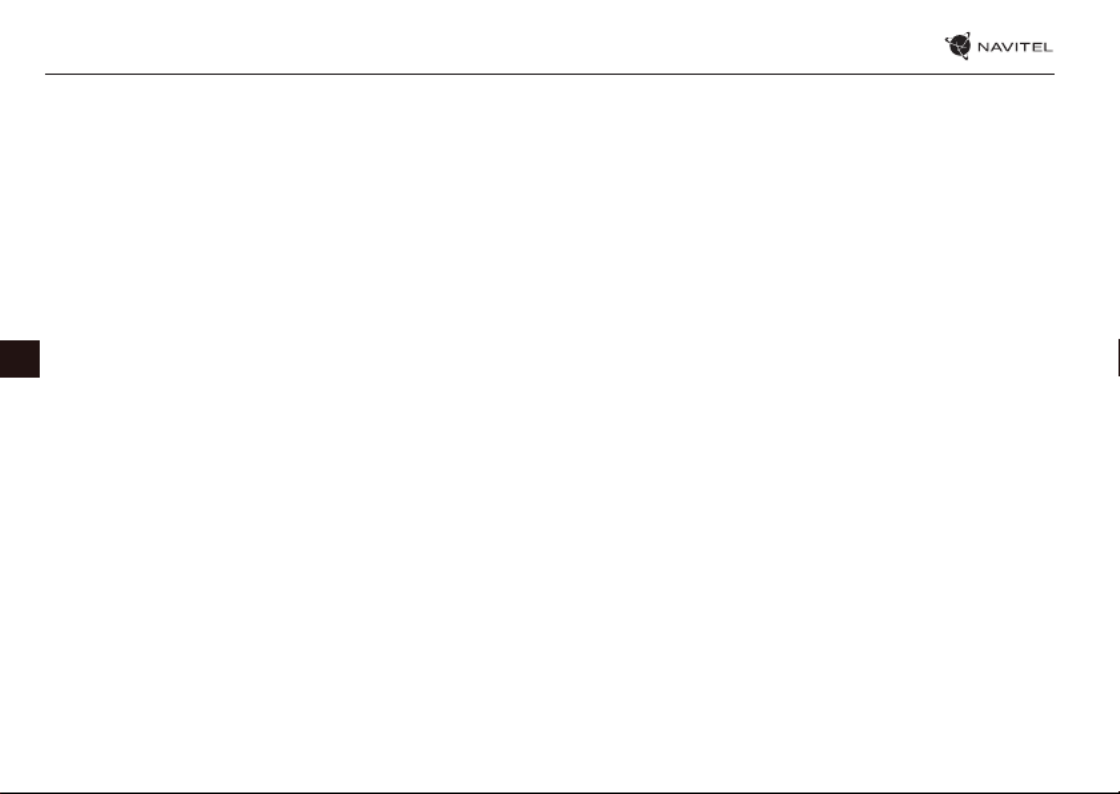
86 | LIETOTĀJA ROKASGRĀMATA – IERĪCES IZMANTOŠANA
LV
Ierīces uzturēšana
Pienācīga ierīces uzturēšana nodrošina ilgstošu un pareizu
tās darbību
• Neuzglabājiet ierīci augstā mitrumā vai lielā karstumā;
• Izvairieties no ierīces pakļaušanas tiešai saulesgaismai un UV
stariem;
• Nenovietojiet un nesviediet priekšmetus uz ierīces virsmas;
• Nepakļaujiet ierīci ziskiem triecieniem, piemēram, sitieniem
un kritieniem;
• Izvairieties no ierīces pakļaušanas mitrumam un ātrām
temperatūras maiņām, jo šādā veidā ierīcē var rasties
kondensāts un tā var tikt bojāta.Ja ierīce ir bijusi pakļauta
mitrumam, neslēdziet to iekšā, līdz tā nav, pilnībā izžuvusi;
• Ierīces displejs ir ļoti viegli saskrāpējams.Nepieļaujiet displeja
nonākšanu saskarē ar asiem priekšmetiem.Jūs variet izmantot
aizsargplēvi, lai pasargātu displeju no skrāpējumiem;
• Ierīcei darbojoties, nekad netīriet tās ekrānu.Tīrot ierīci,
izmantojiet vienīgi mīkstu drānu;
• Neizmantojiet papīra salvetes vai dvieļu loksnes, lai tīrītu
displeju;
• Nemēģiniet pašrocīgi izjaukt, labot vai pārveidot ierīci, jo šādas
darbības var būt bīstamas cilvēka veselībai un var tikt bojāta
ierīces darbība.Šādas rīcības rezultātā arī tiek atcelta garantija.
Droša braukšana
• Lai nodrošinātu drošu ierīces funkciju izmantošanu, lūdzu,
atceraties ievērot ceļu satiksmes noteikumus.Kā arī, vadot
automašīnu, vadieties pēc sava veselā saprāta, ņemot vērā, ka
tas ir paaugstināta riska avots.
• Šie noteikumi galvenokārt kalpo, lai pasargātu trešās personas
no riska gūt traumas vai zaudēt dzīvību, pasargātu to īpašumu
un mājdzīvniekus, kā arī apkārtējo vidi.
• Apturot automašīnu, vienmēr izmantojiet rokas bremzes.
Uzturiet rokas bremzes labā darba kārtībā, lai tās nepieļautu
nekādu automašīnas kustību.
• Vienmēr novietojiet savu automašīnu brīvā un labi ventilētā
vietā;
• Uzturiet relatīvi zemu skaņas līmeni automašīnā, lai Jūs varētu
arī dzirdēt visu, kas notiek ārpus tā;
• Neveiciet nekādas darbības ar ierīci, kas varētu novērst Jūsu
uzmanību no automašīnas vadīšanas.
NAVITEL s.r.o. pareiškia, kad „NAVITEL MS400“ radijo ryšio
įrenginių tipas yra suderinamas su Direktyva 2014/53/UE.
Visas ES atitikties deklaracijos tekstas pateikiamas šiuo interneto
adresu:
www.navitel.cz/lt/declaration_of_conformity/ms400
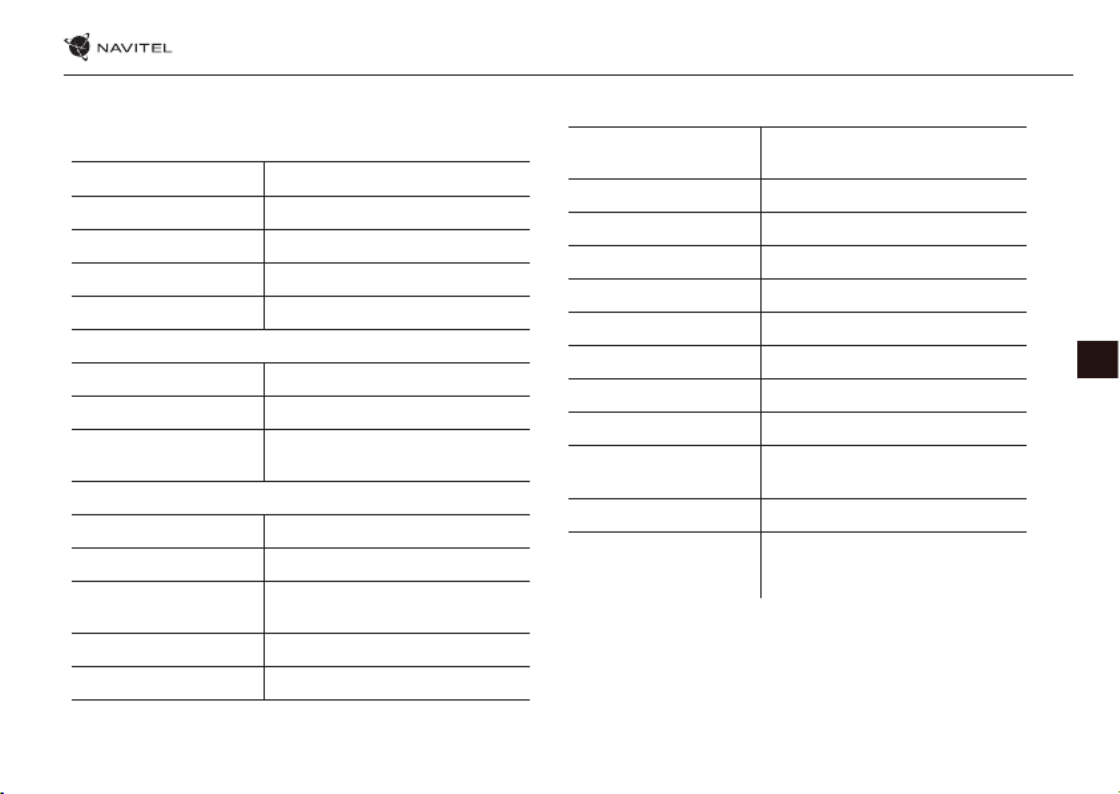
IERĪCES IZMANTOŠANA — NAVITEL MS400 | 87
LV
Tehniskā specikācija
Piezīme. Ražotājs ir tiesīgs mainīt ierīces funkcijas un tās
ārējo izskatu bez iepriekšēja brīdinājuma.
Sistēmas specikācija
Procesors Mstar MSB2531 800 MHz, Cortex-A7
RAM 128 MB, DDR3
Ārējais slots microSDHC līdz 32 GB
Iekšējā atmiņa 4 GB
Operētājsistēma WinCE / Linux
Galvenie parametri
Displejs 5” TFT, 480×272
Skaļrunis 8 ohm / 1.5 W
Baterija 950 mAh,
atkārtoti uzlādējama baterija
GPS parametri
GPS MSR2112 32PIN-QFN
Frekvence 1.575 GHz
Kanālu skaits 66 kanāli (pozicionēšana) / 22 kanāli
(sekošana)
C/A KODS 1,023 MHz čipa ātrums
Jutība -165 dBm
Atrašanās vietas
precizitāte
10 m, 2D RMS; 5 m 2D RMS, WAAS
Ātrums 0.1 m/s
Atjauninājuma frekvence 1 Hz
Atjaunošanas laiks 0.1 s
„Karstā”palaišana 2 sek (patstāvīgi)
„Siltā” palaišana 32 sek (patstāvīgi)
„Aukstā” palaišana 35 sek (patstāvīgi)
Maksimālais augstums 18,000 m
Maksimālais ātrums 515 m/s
Antena Iekšējā keramiskā antena; 18,4 mm ×
18,4 mm × 2 mm
NMEA NMEA 0183 standarta v3.01
Bodu ātrums 115200 bps
Ports COM1

ĀTRĀS UZSĀKŠANAS ROKASGRĀMATA — NAVITEL MS400 | 89
LV
1 Pieskaroties kartei Pieskaroties kartei, tiek parādītas turpmākās iespējamās darbības, „Kursors” un „Saglabāt Starppunktu”.
2 POI (interešu
punkti)
Šis ir piemērs tam, kā interešu punkti (POI) tiek attēloti programmā.Dažādām POI kategorijām
ir atšķirīgas ikonas.Noteiktiem POI, piemēram, iepirkumu centriem, zīmolu veikaliem, degvielas
uzpildes stacijām utt. var būt daudz un dažādas ikonas.
3 FOTORADARS Šis ir piemērs tam, kā FOTORADARA funkcijas ikonas tiek attēlotas kartē.Fotoradarssniedz īpašas
norādes kartē, kas paredzētas, lai brīdinātu par fotoradariem, radariem, bīstamiem krustojumiem,
guļošajiem policistiem un citiem iespējamiem šķēršļiem uz ceļa.
4 Kartes pogas Šīs ir pogas, ar ko kontrolēt kartes skata veidu (2D/3D), kartes mērogu un skaļuma uzstādījumus.
5 Galvenā izvēlne Nospiežot šo pogu tiks atvērta programmas galvenā izvēlne.
6 Kursors Šī poga tiek iespējota vienīgi tad, kad kartē ir izvēlēts kāds punkts.Nospiežot šo pogu, tiek atvērts logs
„Mans maršruts”, kur Jūs variet veikt dažādas darbības ar izvēlēto punktu.
7 Saglabāt
starppunktu
Šī poga tiek iespējota vienīgi tad, kad kartē ir izvēlēts kāds punkts. Nospiežot šo pogu, izvēlētais
punkts tiek saglabāts kā maršruta starppunkts.
8 Sekojošais
manevrs
Attāluma norādes līdz 2 nākamajiem manevriem.Nospiežot šo simbolu, tiek atvērts dialoglodziņš ar
vairākiem kongurācijas uzstādījumiem.
9 Progresa josla Šī josla norāda paveikto un atlikušo maršruta daļu.

ATJAUNINĀŠANAS CENTRS — NAVITEL MS400 | 95
LV
5. Nospiediet pogu «Atjaunināšana», lai ieraudzītu detalizētu sarakstu ar pieejamajiem atjauninājumiem [3]. Nospiediet pogu
«ОК», lai lejuplādētu un uzstādītu atjauninājumus [4]. Ir ieteicams vispirms veikt programmatūras nodrošinājuma atjaunināšanu,
jo jaunās relīzes kartes ir optimizētas darbam ar programmatūras nodrošinājuma jauno versiju.
att. 3 att. 4
6. Nospiediet pogu «Lejuplādēt», lai redzētu pilnu sarakstu ar kartēm, kuras ir pieejamas lejuplādēšanai. Izvēlieties nepieciešamās
kartes un nospiediet pogu «ОК».

98 | PODRĘCZNIK UŻYTKOWNIKA — EKSPLOATACJA URZĄDZENIA
PL
Wygląd Zewnętrzny
1. Przycisk On/O.
2. Port mini jack 3.5 mm.
3. microSD slot.
4. Port mini-USB.
5. Głośnik.
6. Przycisk restart.
7. Wskaźnik naładowania baterii.
8. Wyświetlacz.
Termékspecifikációk
| Márka: | Navitel |
| Kategória: | Navigator |
| Modell: | MS400 |
Szüksége van segítségre?
Ha segítségre van szüksége Navitel MS400, tegyen fel kérdést alább, és más felhasználók válaszolnak Önnek
Útmutatók Navigator Navitel

23 Július 2024

16 Július 2024

15 Július 2024

13 Július 2024

11 Július 2024

8 Július 2024
Útmutatók Navigator
- Navigator Sony
- Navigator Acer
- Navigator Grundig
- Navigator Philips
- Navigator Pioneer
- Navigator Kia
- Navigator SilverCrest
- Navigator Garmin
- Navigator JVC
- Navigator Harman Kardon
- Navigator Nokia
- Navigator Toyota
- Navigator Medion
- Navigator Motorola
- Navigator VDO
- Navigator Zebra
- Navigator Insignia
- Navigator Boss
- Navigator Mazda
- Navigator Chrysler
- Navigator Volkswagen
- Navigator Polaroid
- Navigator Skoda
- Navigator Kenwood
- Navigator Audi
- Navigator V7
- Navigator Asus
- Navigator Raymarine
- Navigator Lowrance
- Navigator Hitachi
- Navigator Alpine
- Navigator Alfa Romeo
- Navigator Parrot
- Navigator Cobra
- Navigator Scosche
- Navigator ModeCom
- Navigator Sygic
- Navigator Overmax
- Navigator MaxCom
- Navigator Clarion
- Navigator Humminbird
- Navigator Blaupunkt
- Navigator Mio
- Navigator Conrad
- Navigator TomTom
- Navigator Jensen
- Navigator Pyle
- Navigator Sanyo
- Navigator Lenco
- Navigator Uniden
- Navigator Zenec
- Navigator GoClever
- Navigator Dual
- Navigator Airis
- Navigator Caliber
- Navigator Bushnell
- Navigator Sylvania
- Navigator Marquant
- Navigator Celestron
- Navigator Binatone
- Navigator Magellan
- Navigator Audiovox
- Navigator Navigon
- Navigator Eagle
- Navigator Autovision
- Navigator Navman
- Navigator Wahoo Fitness
- Navigator Lanzar
- Navigator Simrad
- Navigator Furuno
- Navigator Teasi
- Navigator Kapsys
- Navigator Coyote Systems
- Navigator Danew
- Navigator Rand McNally
- Navigator GolfBuddy
- Navigator Soundstream
- Navigator VDO Dayton
- Navigator Becker
- Navigator Igo
- Navigator Kalkhoff
- Navigator Route 66
- Navigator Falk
- Navigator Seecode
- Navigator Nav N Go
- Navigator Pharos
- Navigator Viamichelin
- Navigator Xzent
- Navigator CarTrek
- Navigator Whistler
- Navigator Dynavin
- Navigator Cheetah
- Navigator Cydle
- Navigator ESX
- Navigator Lark
- Navigator LXNAV
- Navigator Planet Audio
- Navigator Eclipse
- Navigator Voice Caddie
- Navigator SkyCaddie
- Navigator TELE System
- Navigator IZZO Golf
- Navigator Zoleo
- Navigator Dashmate
- Navigator GlobalSat
Legújabb útmutatók Navigator

31 Március 2025

21 Március 2025

12 Január 2025

1 Január 2025

31 December 2025

30 December 2025

30 December 2025

22 December 2024

14 December 2024

14 December 2024